「Midjourneyを使ってみたいけど、何から始めればいいか分からない…」
そんな不安を感じていませんか?
画像生成AIは難しそう、専門知識が必要そう、と思っているかもしれませんが、実はMidjourneyは驚くほど簡単に始められます。
私は、これまで3,000名以上の受講生にAIツールの使い方を指導してきました。その経験から「AI初心者が本当につまずくポイント」を熟知しています。
だからこそ、この記事では、どこよりもわかりやすくMidjourneyの始め方を解説します。
アカウント作成から実際の画像生成まで、すべての手順を画像付きで丁寧にお伝えします。パソコン操作が苦手な方でも、この通りに進めれば10分以内に最初の画像を生成できます。
【Midjourney始め方 完全ガイド】
| Midjourneyとは? | ・テキストから高品質な画像を生成 ・Midjourneyと他の画像生成AIの違い |
| Midjourneyを始める前に知っておきたい2つのこと | ・Midjourneyの4つの料金プランを解説 ・Web版とDiscord版の違い |
| 【Web版】Midjourneyの始め方3ステップ | ・Midjourney公式サイトでサインアップ ・有料プランに登録 ・画像生成 |
| 【Discord版】 Midjourneyの始め方4ステップ | ・ステップ1:Discordアカウントを作成 ・ステップ2:サーバーに参加 ・ステップ3:有料プランに登録 ・ステップ4:画像生成 |
| Midjourneyでできること | ・画像生成 ・動画生成 |
| Midjourneyを使いこなす3つの極意 | ・「プロンプト」を極める ・「パラメータ」を極める ・「バージョン」を極める |
この記事を最後まで読むと、Midjourneyで思い通りの画像を作れるようになります。SNSで目を引く投稿、ブログのアイキャッチ画像、プレゼン資料まで、あなたの創造力を形にする第一歩を、一緒に踏み出しましょう。
【▼動画でも解説しています】
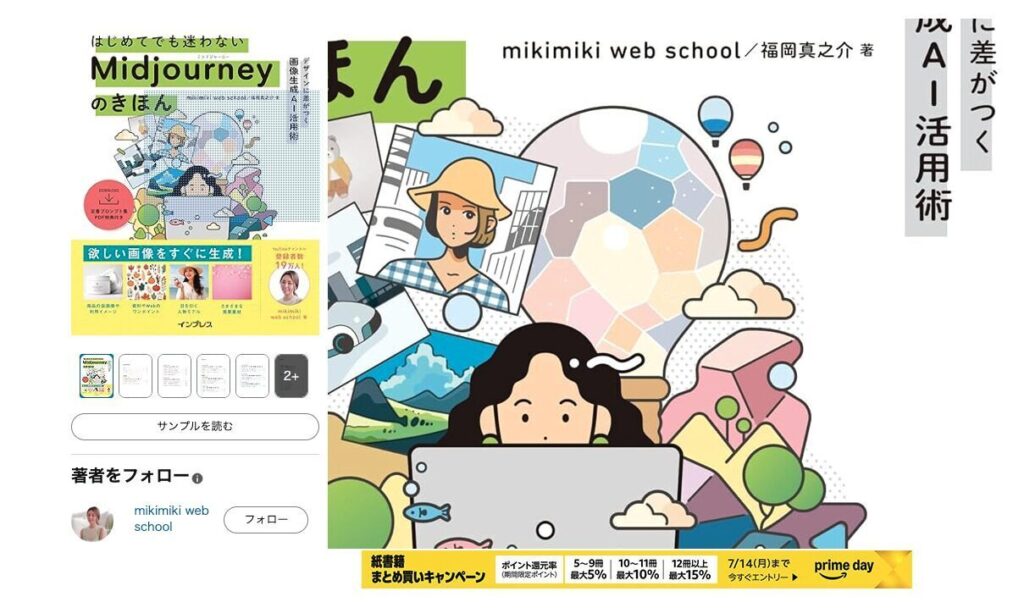
私が執筆した書籍『はじめてでも迷わないMidjourneyのきほん』では、この記事の内容をさらに深掘りして解説しています。基礎編と実践編の2部構成で、じっくり学べる内容です。気になる方は、ぜひこちらをチェックしてみてください。
目次
Midjourneyとは?

Midjourneyは、文章を入力するだけで高品質な画像を生成してくれるAIツールです。現在、世界中で2,100万人以上の人が使っている人気のサービスで、専門知識がなくても誰でも簡単に始められます。
リアルな写真風の画像から、手描き風のイラスト、油絵のようなアート作品まで、驚くほど幅広いスタイルの画像を作ることができます。SNSの投稿、ブログのアイキャッチ画像、仕事のプレゼン資料など、様々な場面で活躍してくれるんです。
「AI初心者の自分にもできるかな…」という不安があるかもしれませんが、大丈夫です。Midjourneyは初心者でも美しい画像を作れるように設計されています。
まずはMidjourneyの基本を一緒に見ていきましょう。
【▼この章では以下の順番で解説します。】
① テキストから高品質な画像を生成
② Midjourneyと他の画像生成AIの違い
テキストから高品質な画像を生成できる
Midjourneyでは、リアルな写真風の画像から、手描き風のイラスト、油絵のようなアート作品まで、驚くほど幅広いスタイルの画像を生成できます。例えば、「夕暮れの街並み」と入力すれば写実的な風景写真が、「可愛い猫のイラスト」と入力すればふんわりとした温かみのあるイラストが完成します。
【▼夕暮れの街並み】

【▼可愛い猫のイラスト】

最新バージョンのV7では、さらに細部まで美しく、プロが撮影したような高品質な画像を作れるようになりました。髪の毛の一本一本や、光の反射といった細かな表現まで、驚くほどリアルに再現されます。
こうして生成した画像は、SNSの投稿、ブログのアイキャッチ画像、仕事のプレゼン資料など、さまざまな場面で活躍します。あなたの頭の中にあるイメージを、たった数分で目に見える形にできる。それがMidjourneyの面白さです。
Midjourneyと他の画像生成AIの違い
画像生成AIは、実はMidjourney以外にもたくさんあります。代表的なものと比べながら、Midjourneyの特徴を見ていきましょう。
GPT-4o Image Generation(ChatGPTの画像生成AI)
ChatGPTでも画像を作ることができます。
最大の強みは、画像の中に文字を正確に入れられること。ポスターやバナーのように、テキストが重要な画像を作るときに便利です。
また、ChatGPTと会話しながら「もっと明るくして」「背景を変えて」と少しずつ調整できるので、細かい修正がしやすいのも魅力です。
【▼GPT-4o Image Generationで作成した画像】

Nano Banana(Googleの画像生成AI)
Googleが2025年8月にリリースした最新のAIで、完全無料で使えます。
最大の特徴は、同じ顔やキャラクターを維持したまま、背景や服装を変えられること。自分の写真を色々なスタイルに変換したり、キャラクターのシリーズ画像を作ったりするのが得意です。
既にある写真を編集したい人に向いています。
【▼Nano Bananaで作成した画像】



Midjourney(ミッドジャーニー)
そしてMidjourneyの最大の強みは、芸術的な美しさです。
簡単な言葉を入れるだけで、まるでプロのアーティストが描いたような、インパクトのある綺麗な画像を作ってくれます。「夜の街」「ファンタジーの世界」といったシンプルな言葉から、SNSで目を引く「映える」画像を生み出すのが得意です。
何もないところから新しい画像を作り出す力が抜群で、趣味でアート作品を作りたい人や、オリジナル画像が欲しい人にぴったりです。
【▼Midjourneyで作成した画像】

それぞれの画像生成AIには下記の得意分野があります。
- 文字入りの画像を作りたい → ChatGPT
- 既存の写真を編集したい → Nano Banana
- ゼロから芸術的で美しい画像を作りたい → Midjourney
目的に合わせて、最適なツールを選びましょう。
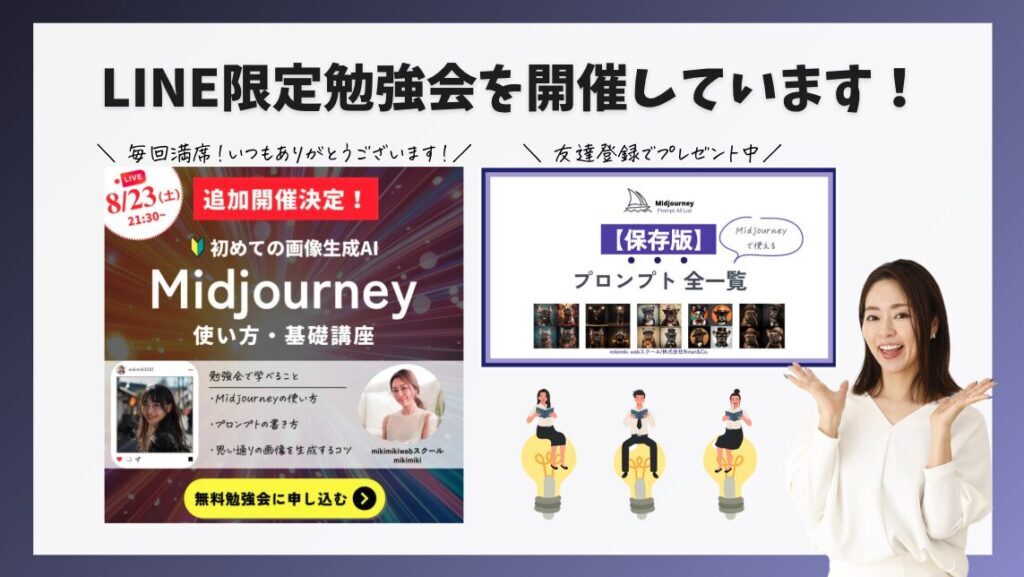
LINE公式アカウントでは、勉強会を定期的に開催しています。「実際にどう使えばいいの?」という疑問を、画面を見ながら一緒に解決していく実践的な内容です。ぜひお気軽に友だち登録してみてくださいね。
Midjourneyを始める前に知っておきたい2つのこと
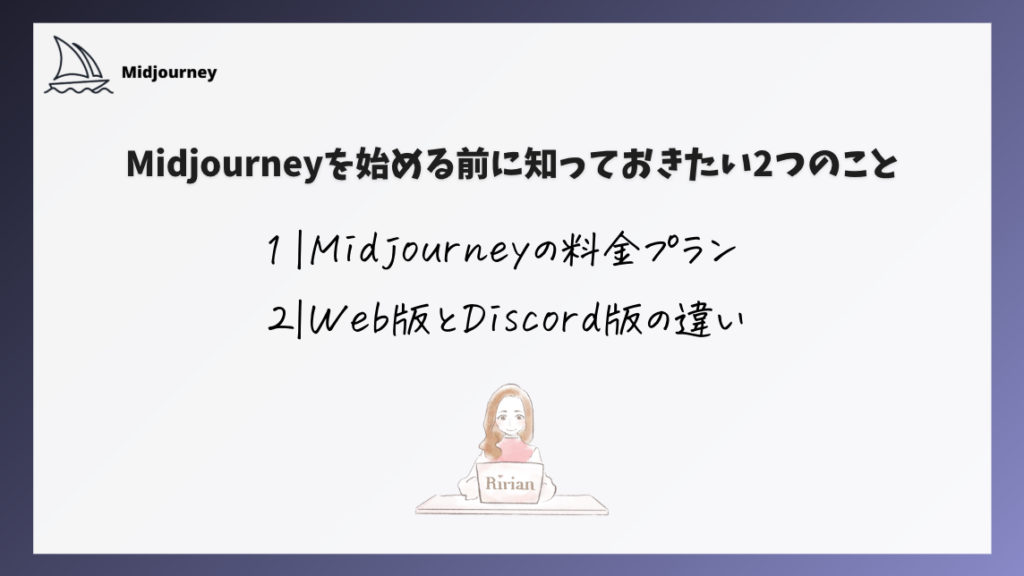
Midjourneyを使ってみたいけど、「料金っていくらなんだろう?」「使い方は難しくないかな?」
そんな不安を感じていませんか?大丈夫です。始める前に知っておきたいのは、たった2つのことだけ。
この2つさえ分かれば、安心してMidjourneyを始められます。順番に見ていきましょう。
【▼この章では以下の順番で解説します。】
① Midjourneyの料金プラン
② Web版MidjourneyとDiscord版Midjourneyの違い
Midjourneyの料金プラン
結論から言うと、Midjourneyは無料で使えません。
以前は無料で試せるプランがあったのですが、2023年3月に廃止されました。現在は、どのプランも月額料金を支払う必要があります。
「いきなりお金を払うのは不安…」という気持ちもあるかもしれませんが、一番安いプランなら月額1,500円ほど。まずは1ヶ月試してみて、自分に合うかどうか確認してみるのがおすすめです。
4つの料金プラン
Midjourneyには、使い方に合わせて選べる4つのプランがあります。
Basic Plan(ベーシックプラン)- 月額1,500円
一番安いプランで、月に約200枚の画像を作ることができます。
「とりあえず試してみたい」「SNSやブログに時々使いたい」という初心者の方にぴったり。このプランでも商用利用(ビジネスで使うこと)ができるので、作った画像をSNSに投稿したり、ブログに載せたりするのも自由です。
Standard Plan(スタンダードプラン)- 月額4,500円
高速モードで月に約900枚の画像が作れるプランです。
さらに、「Relaxモード」という機能が使えるようになります。これは、少し時間がかかる代わりに、枚数を気にせず好きなだけ画像を作れる便利な機能。「色々試しながら理想の画像を作りたい」という人に向いています。
Pro Plan(プロプラン)- 月額9,000円
高速モードで月に約1,800枚の画像が作れる、プロ向けのプランです。
「ステルスモード」という、作った画像を他の人に見られないようにできる機能がついています。仕事で使う人や、アイデアを秘密にしておきたい人に最適です。
Mega Plan(メガプラン)- 月額18,000円
高速モードで月に約3,600枚の画像が作れる、大量生産向けのプランです。
制作会社や、毎日たくさんの画像を作る必要がある企業向けです。個人で使う場合は、ここまでのプランは通常必要ありません。
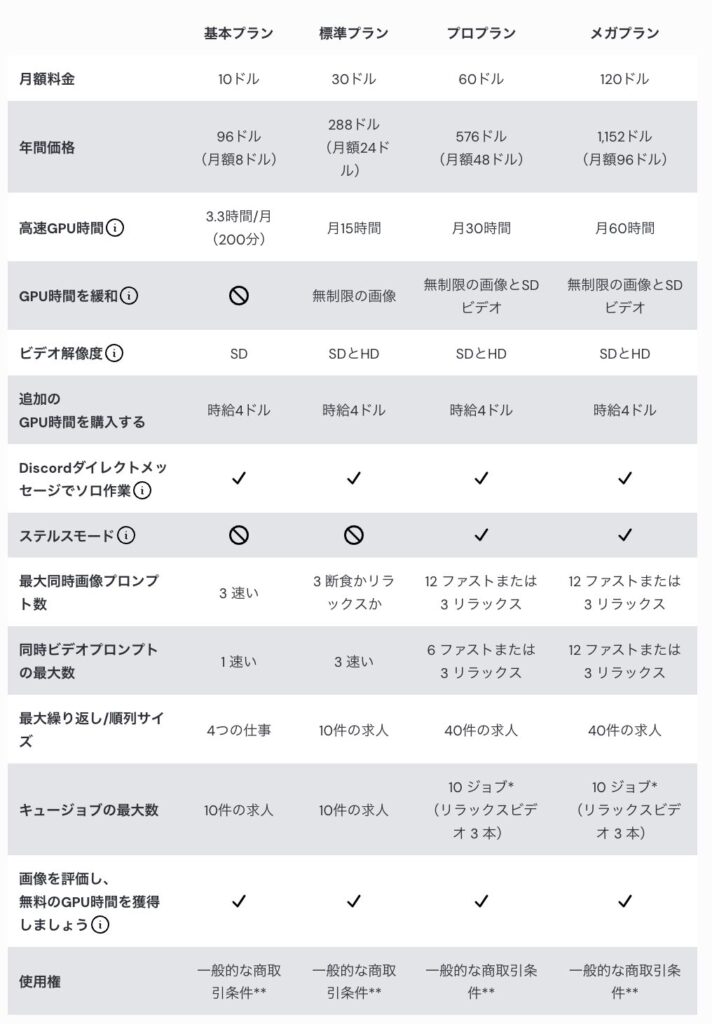
出典:Midjourney公式ヘルプセンターより
初心者はどれを選ぶべき?
まずは「Basic Plan」から始めましょう。
月額1,500円で約200枚の画像が作れるので、SNSやブログで使うには十分な枚数です。
使っているうちに「もっとたくさん作りたい」「色々試したい」と思ったら、その時にStandard Planに変更すればOK。プランはいつでも変更できるので、気軽に始めて大丈夫です。
Midjourneyを使い込んでいくうちに、自分にぴったりのプランが自然と見えてきます。
Web版MidjourneyとDiscord版Midjourneyの違い
Midjourneyには、Web版とDiscord版という2つの使い方があります。
結論から言うと、今はWeb版だけで十分です。特別な理由がない限り、Discord版を使う必要はありません。
ただ、「Discord版って何?」という疑問もあると思うので、簡単に説明しておきますね。
Web版 – これだけでOK
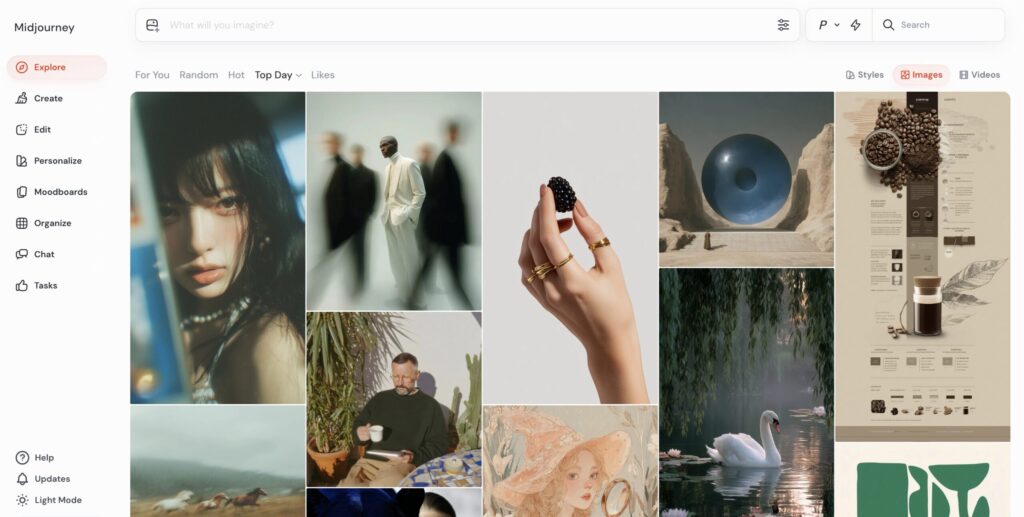
Web版は、ブラウザ(Chrome、Safariなど)で使えるタイプです。
最大の特徴は「簡単で直感的」なこと。ボタンをクリックしたり、スライダーを動かしたりするだけで画像を作れます。難しいコマンドを覚える必要がないので、パソコンやスマホの操作が苦手な人でも安心です。
また、作った画像がきれいに整理されて表示されるので、「あの画像どこだっけ?」と探す手間もありません。編集機能も充実していて、画像の一部を修正したり、サイズを変更したりするのも簡単です。
私自身も、Midjourneyを使う時はWeb版を使用します。
Discord版 – 昔の使い方
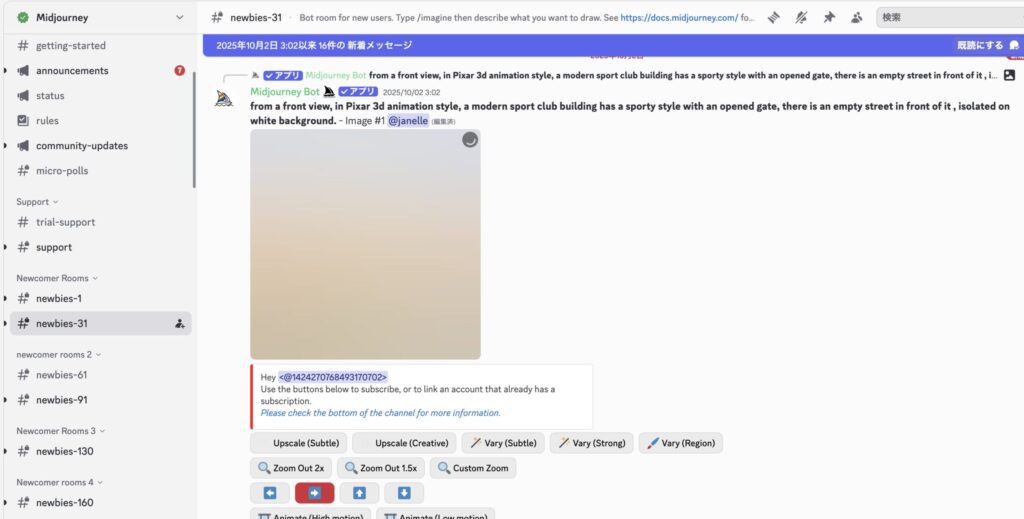
Discord版では、世界中の人が作った画像をリアルタイムで見ることができます。
Discord版は、「Discord」というチャットアプリを使うタイプです。
実は、Midjourneyは最初、Discord版しかありませんでした。Web版が登場したのは2024年8月と、かなり最近のことなんです。
ただし、Discordアカウントが必要で、コマンド(文字での命令)を使う操作に慣れる必要があります。また、作った画像がチャットの流れに埋もれてしまって探しにくい、自分の画像が他の人に公開されてしまう、といったデメリットもあります。
初心者もベテランもWeb版でOK
「Discord版も使った方がいいの?」と思うかもしれませんが、Web版だけで全く問題ありません。
Web版には、画像生成に必要な機能がすべて揃っています。編集、保存、管理など、Discord版でできることは基本的にWeb版でもできます。むしろ、Web版の方が使いやすく、効率的です。
今からMidjourneyを始める方はWeb版を使用しましょう。
【Web版】Midjourneyの始め方 3ステップ
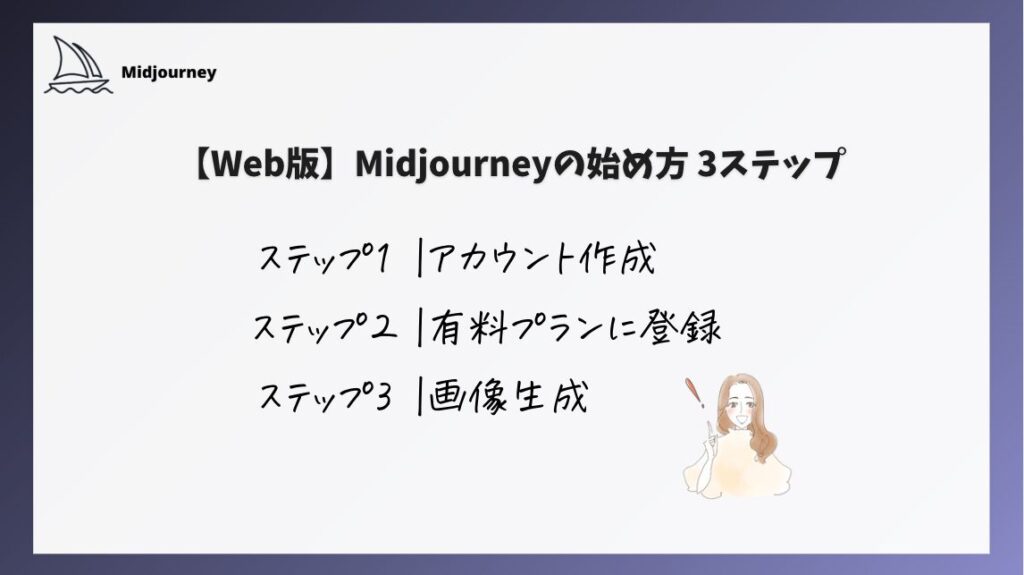
Web版Midjourneyは、たった3つのステップで簡単に始められます。難しい専門知識は一切不要です。
やることはシンプル。アカウントを作って、有料プランに登録して、画像を作る。これだけです。
一つずつ丁寧に見ていくので、一緒にMidjourneyを始めましょう。
【▼この章では以下の順番で解説します。】
① ステップ1:アカウント作成
② ステップ2:有料プランに登録
③ ステップ3:画像生成
ステップ1:Midjourneyのアカウント作成
まずはアカウントを作りましょう。Googleアカウントがあれば、数分で終わります。
公式サイトにアクセスする
ブラウザで、Midjourneyの公式サイトにアクセスします。
公式サイトが開いたら、画面の中央にある「Sign Up」をクリックしてください。

Googleアカウントで登録する
「Sign Up」をクリックすると、登録方法を選ぶ画面が表示されます。
ここで、「Continue with Google」を選んでください。
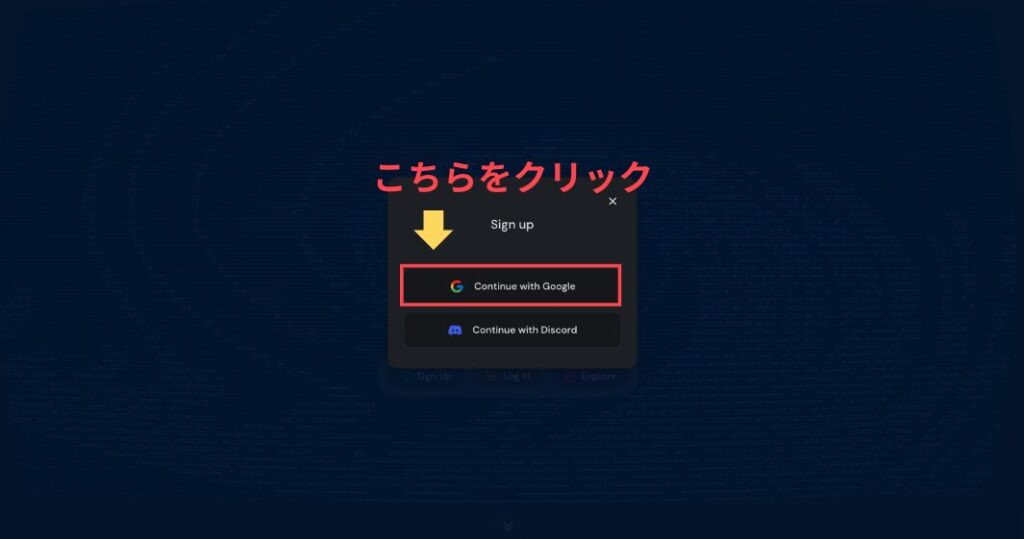
Googleのログイン画面が表示されるので、使いたいGoogleアカウントのメールアドレスとパスワードを入力します。
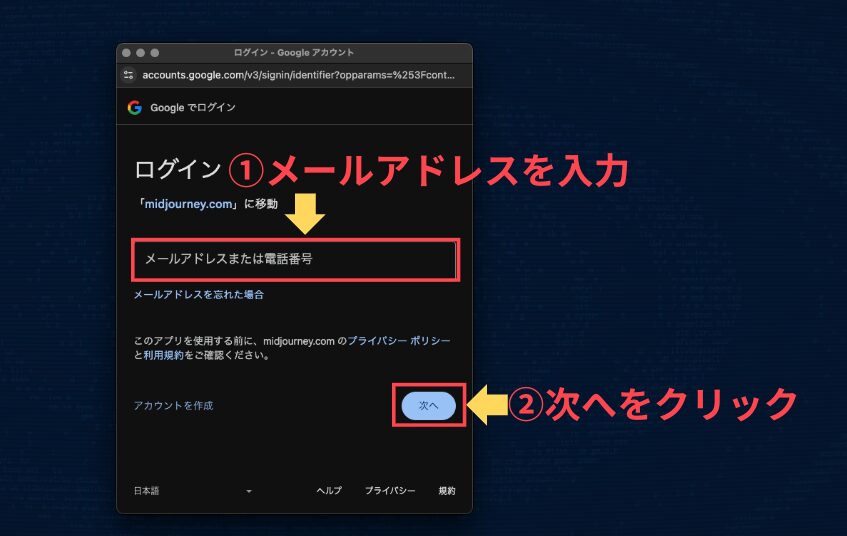
「次へ」をクリック
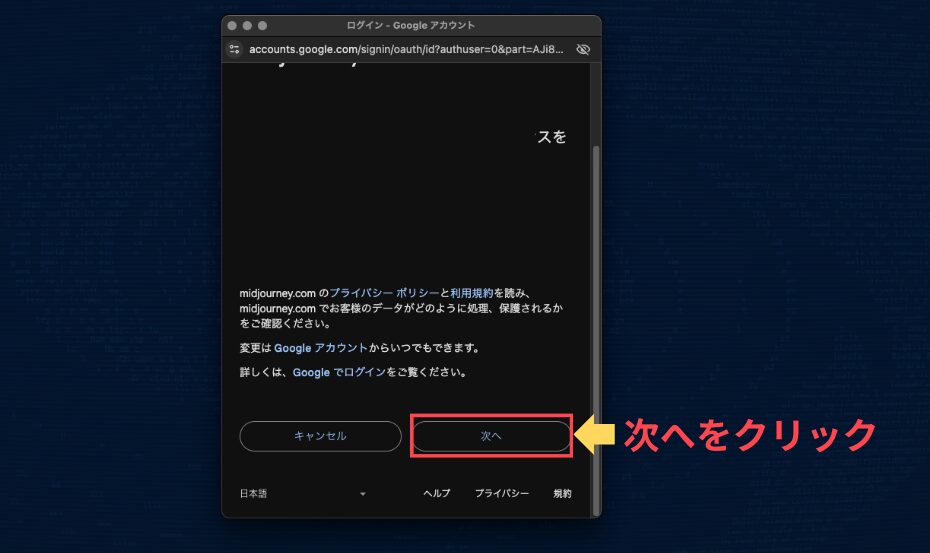
これで登録完了です。自動的にMidjourneyの管理画面が開きます。
ステップ2:Midjourneyの有料プランに登録
アカウント登録ができたら、次は有料プランを選びましょう。
Midjourneyは完全有料制なので、プランに登録しないと画像を作ることができません。
プラン選択画面を開く
画面左下の「My Account」の中の「Manage Subscription」をクリックします。
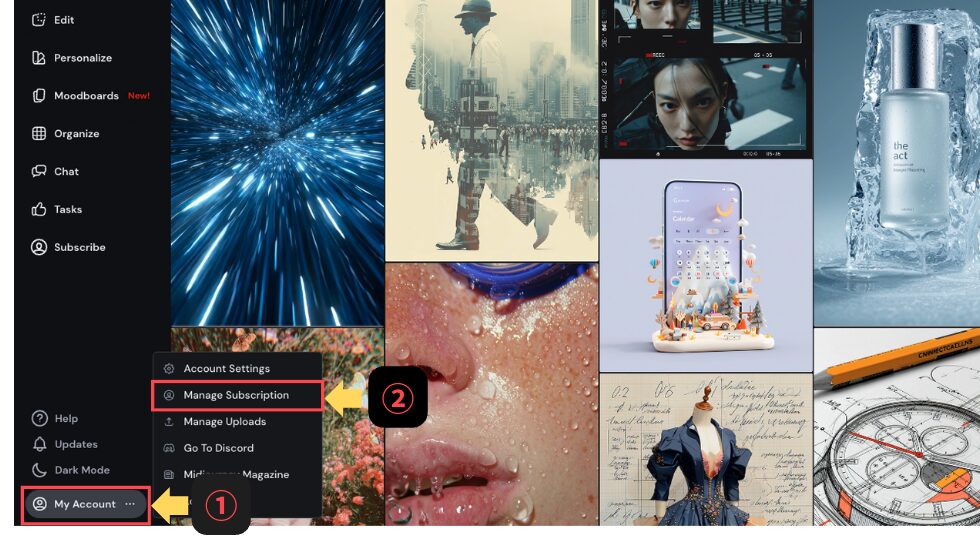
すると、4つのプラン(Basic、Standard、Pro、Mega)が表示されます。
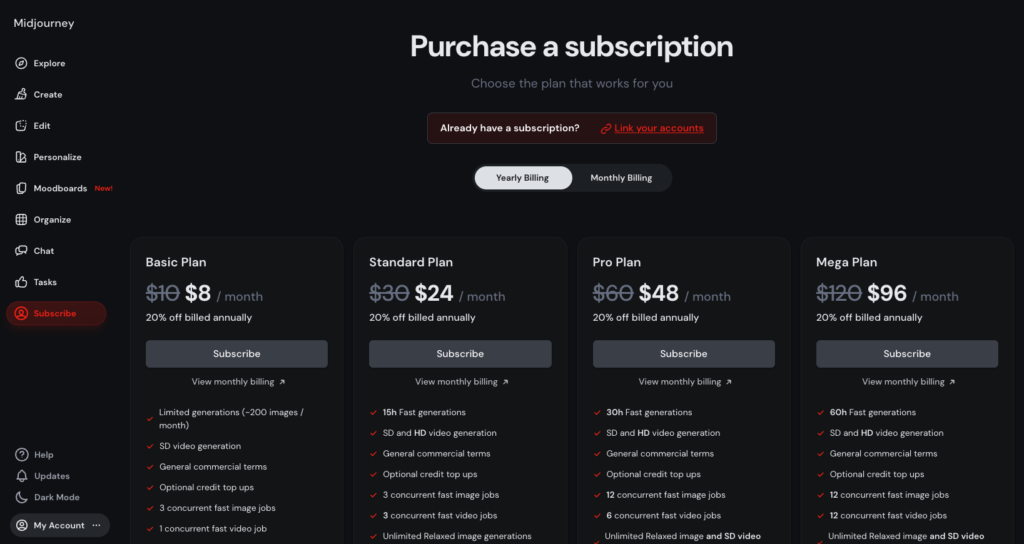
前の章でお伝えした通り、初めての方は「Basic Plan」から始めることをおすすめします。
また、画面上部に「Yearly Billing」(年額払い)と「Monthly Billing」(月額払い)の2つのタブがあります。年額払いの方が割引されてお得ですが、初めての方は月額払いをおすすめします。
理由は2つ。1つ目は、まずは1ヶ月使ってみて、自分に合うか確認する方が安心だから。そして2つ目は、画像生成AIの進化は非常に速く、数ヶ月後にはより良いサービスが登場して、そちらに乗り換える可能性もあるからです。
柔軟に選択できる月額払いの方が、今の時代には合っています。実際、私自身も月額払いを利用しています。
「Monthly Billing」が選ばれていることを確認してから、Basic Planの「Subscribe」ボタンをクリックしてください。
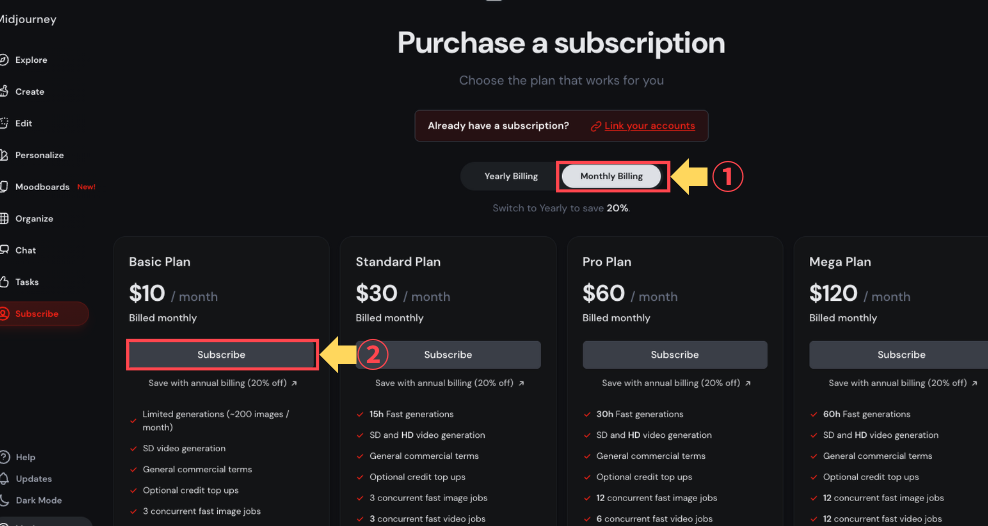
支払い情報を入力する
クレジットカード情報の入力画面が表示されます。
各種情報を入力してください。
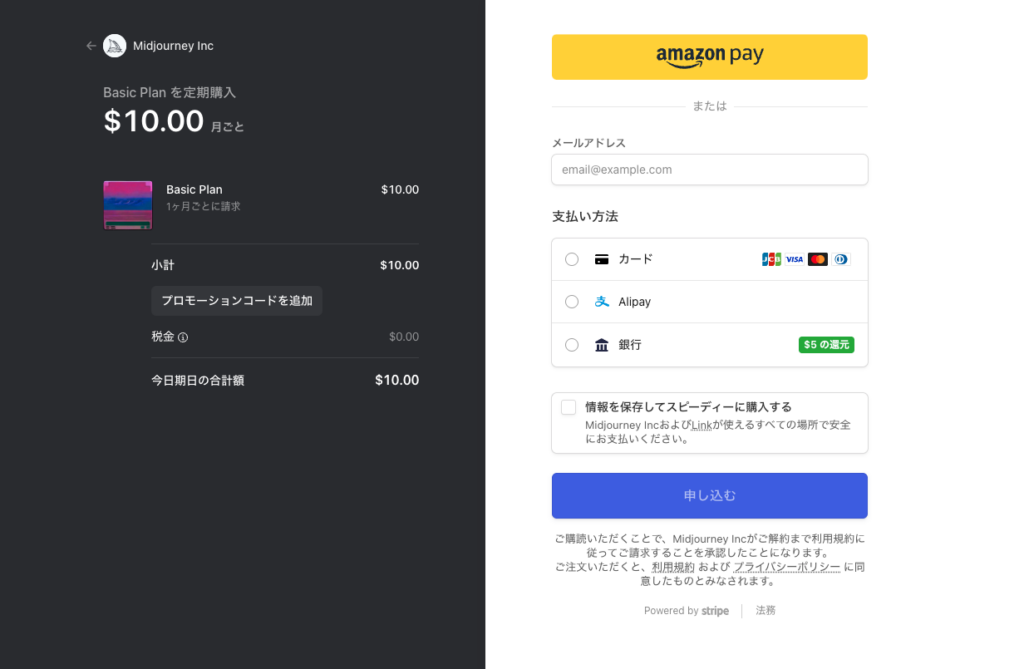
入力が終わったら、「申し込む」ボタンをクリック。
これで登録完了です。画像生成機能が使えるようになりました。
プランはいつでも変更できる
「もっとたくさん作りたい」と思ったら、いつでもプランに変更できます。
画面左下の「My Account」の中の「Manage Subscription」をクリックします。

下にスクロールし、好みのプランを選択しましょう。
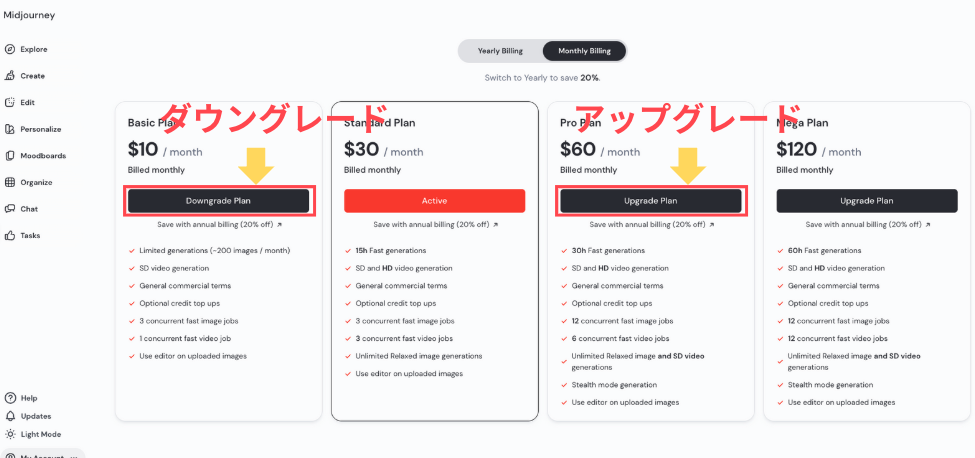
また、「あまり使わないかも」という時は、もちろん解約することもできます。
画面左下の「My Account」の中の「Manage Subscription」をクリックします。

「Cancel Plan」をクリック。
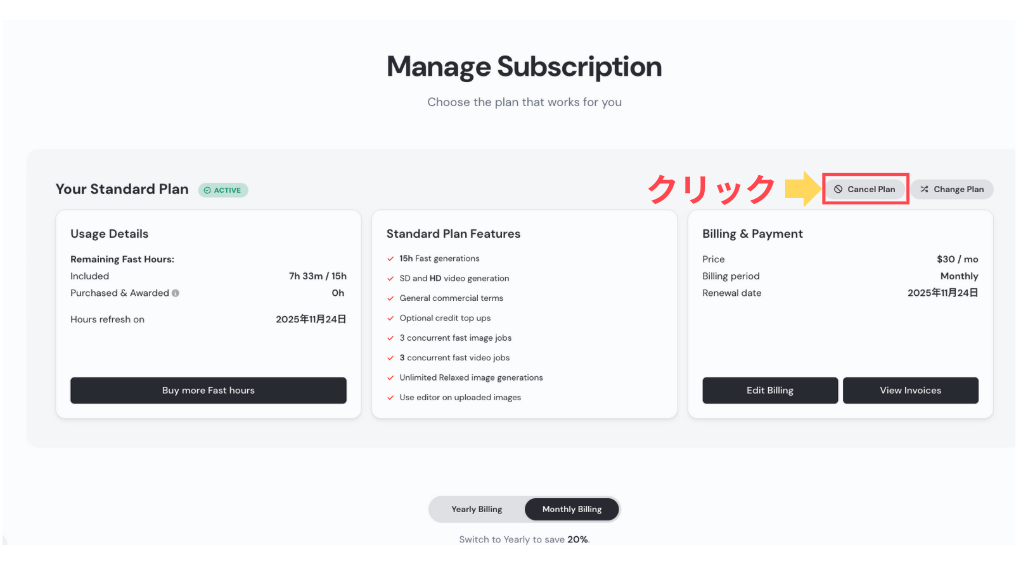
続けて「Confirm Cancellation」をクリックし、解約しましょう。
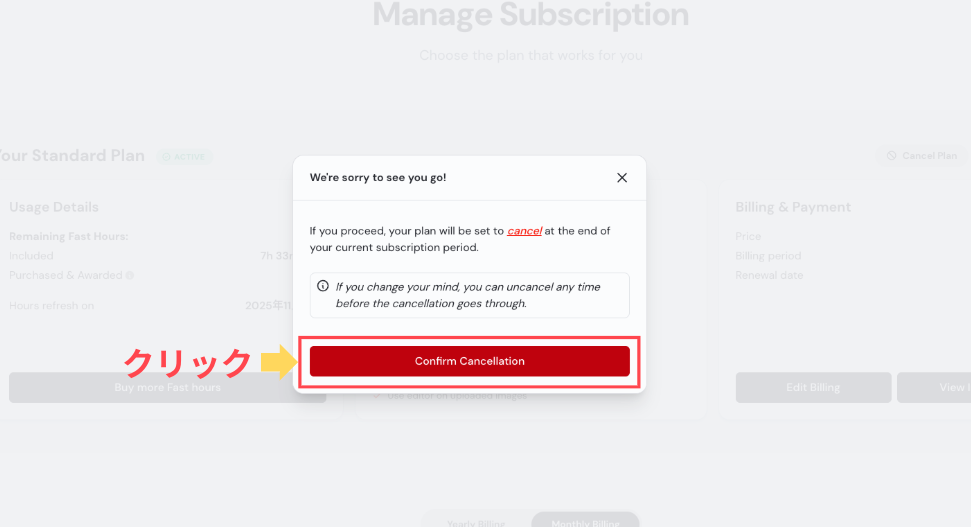
ステップ3:Midjourneyで画像生成
いよいよ、実際に画像を作ってみましょう。ここまで来たら、あと少しです。
画像生成画面を開く
左側のメニューから「Create」をクリックしてください。
画面の上の方に、テキスト入力欄が表示されます。ここに、作りたい画像のイメージを言葉で入力していきます。
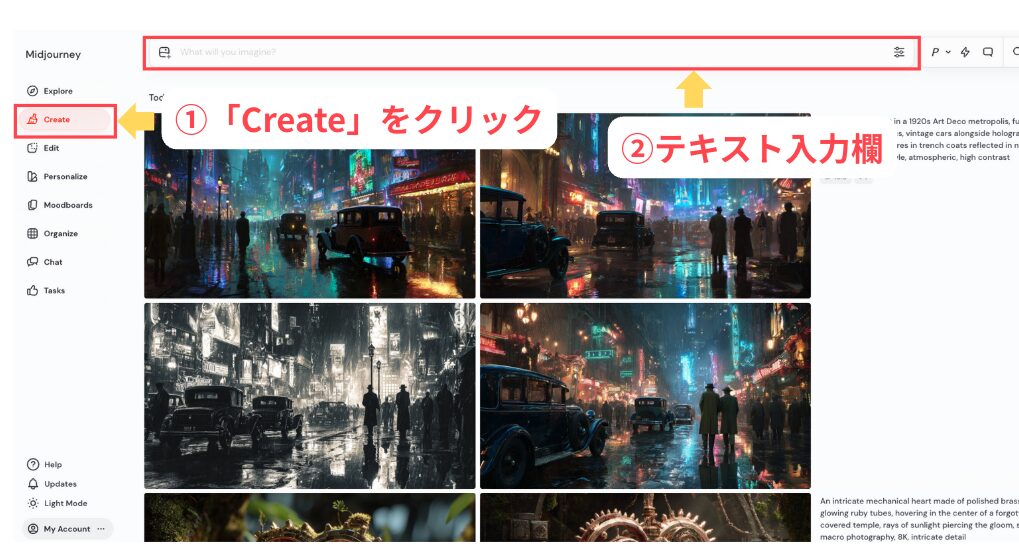
プロンプトを入力する
この入力欄に、作りたい画像を入力します。
日本語でも英語でも大丈夫です。
試しに「かわいい犬」と入力してみましょう。
入力したら、Enterキーを押すか、入力欄の右側にある送信ボタンをクリックしてください。
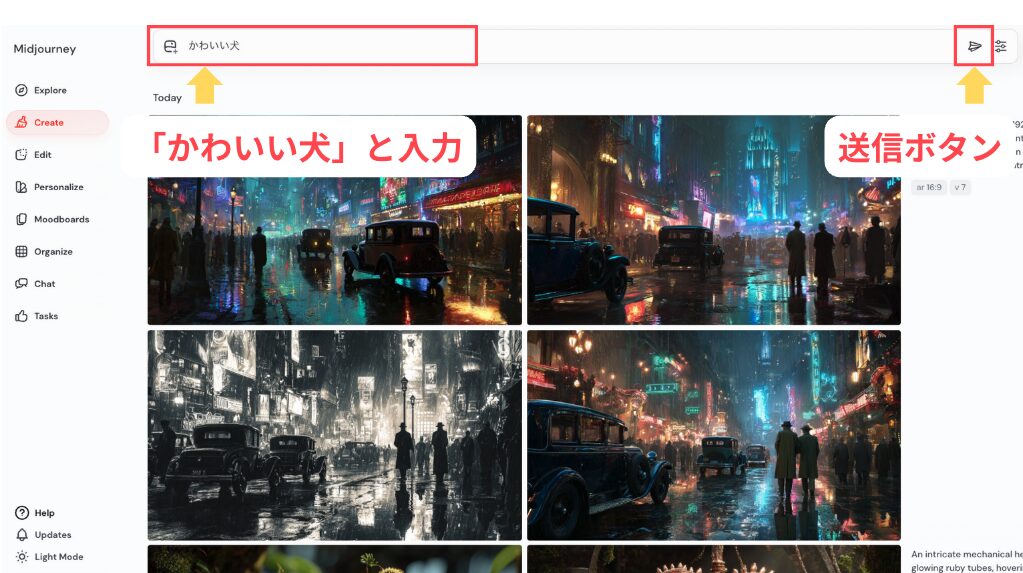
画像が生成される
1分ほど待つと、画面に4枚の画像が表示されます。

気に入った画像をダウンロードする
4枚の中から気に入った画像をクリックすると、大きく表示されます。
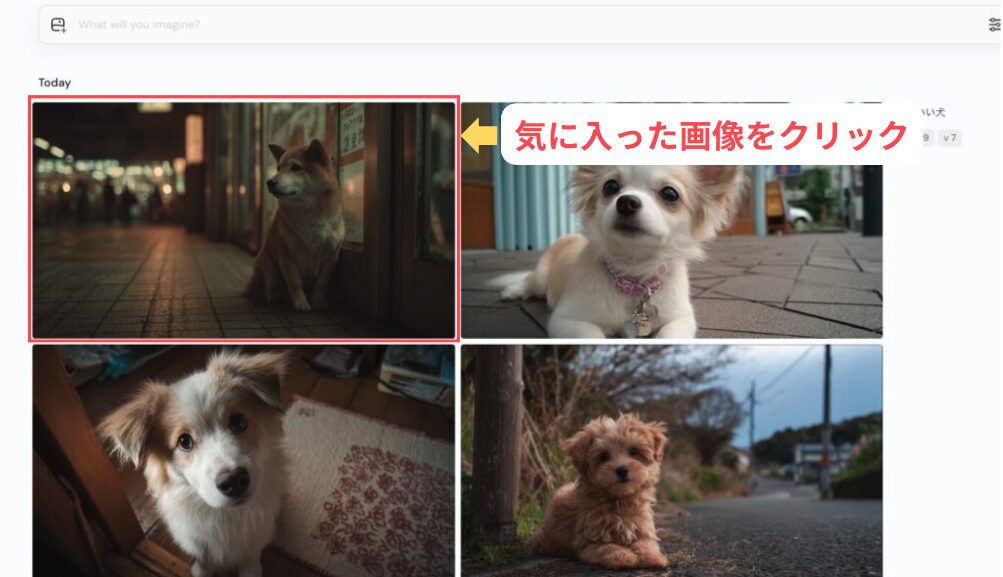
画像の右上にあるダウンロードボタンをクリックすれば、あなたのパソコンやスマホに保存できます。
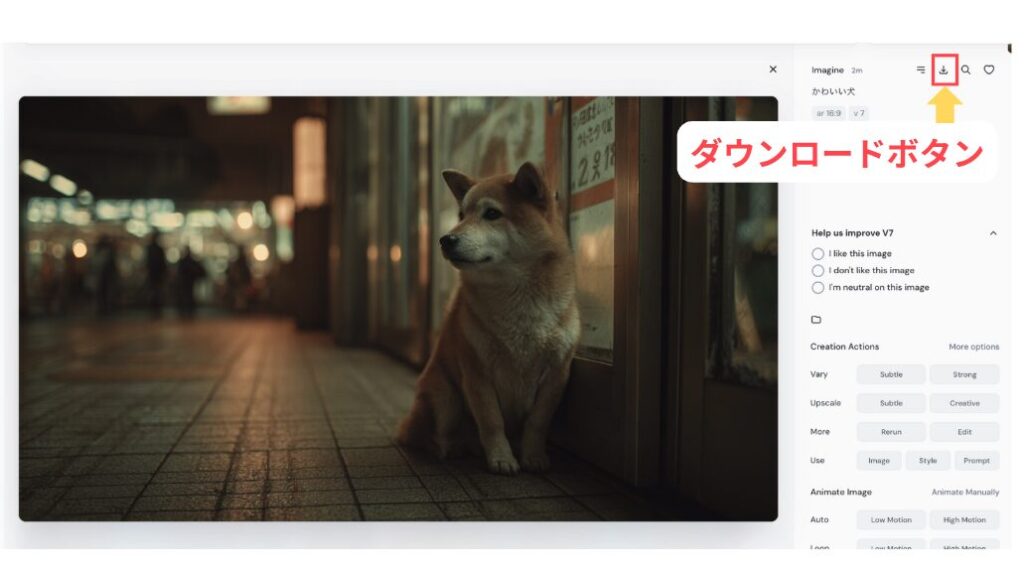
Web版Midjourneyの基本的な使い方は以上です。まずは楽しんで、たくさん作ってみましょう。
さらに使いこなしたい方は、こちらの記事もチェックしてみてください。
【Discord版】 Midjourneyの始め方 4ステップ
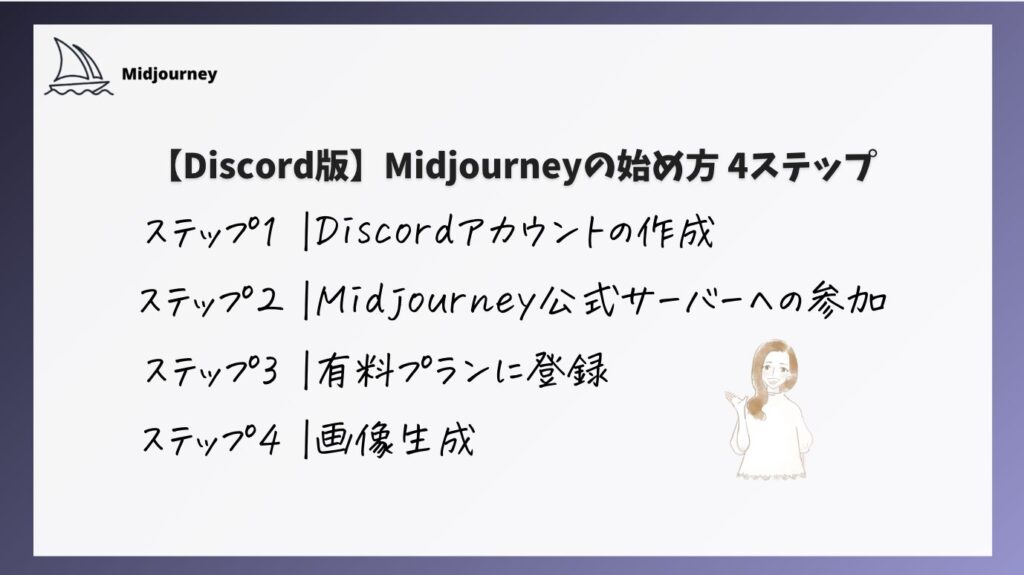
Discord版Midjourneyは、4つのステップで始められます。Web版より少し手順が多いですが、一つずつ進めれば大丈夫です。
やることはシンプル。Discordアカウントを作って、Midjourneyサーバーに参加して、有料プランに登録して、画像を作る。これだけです。
ただ、繰り返しになりますが、基本的にWeb版だけで十分です。興味がある方は一緒に進めていきましょう。
【▼この章では以下の順番で解説します】
① ステップ1:Discordアカウントの作成
② ステップ2:Midjourney公式サーバーへの参加
③ ステップ3:有料プランに登録
④ ステップ4: 画像生成
ステップ1:Discordアカウントの作成
まずはDiscordのアカウントを作りましょう。メールアドレスがあれば、数分で終わります。
すでにDiscordアカウントをお持ちの方は、このステップをスキップして「ステップ2:Midjourney公式サーバーへの参加」に進んでください。
Discord公式サイトにアクセスする
ブラウザから、Discordの公式サイトにアクセスします。
公式サイトが開いたら、画面の右上にある「ログイン」をクリックしてください。
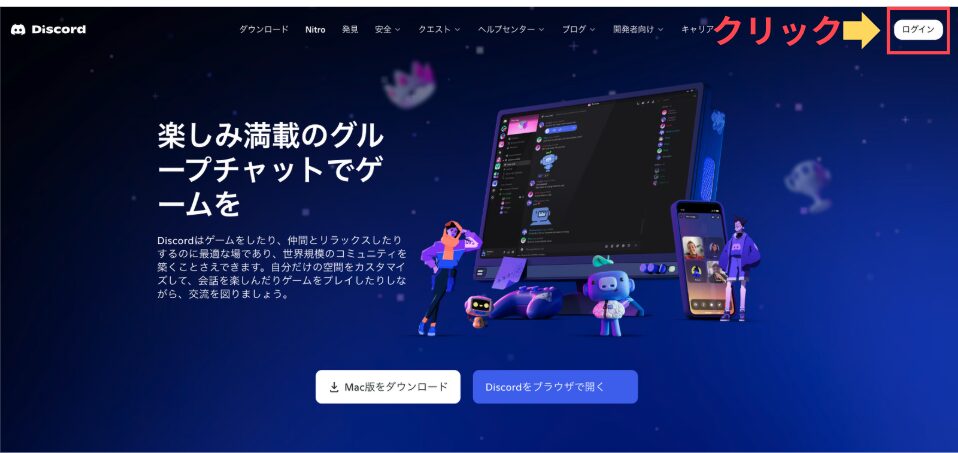
新規でアカウントを登録する必要があるため、「登録」をクリックしましょう。
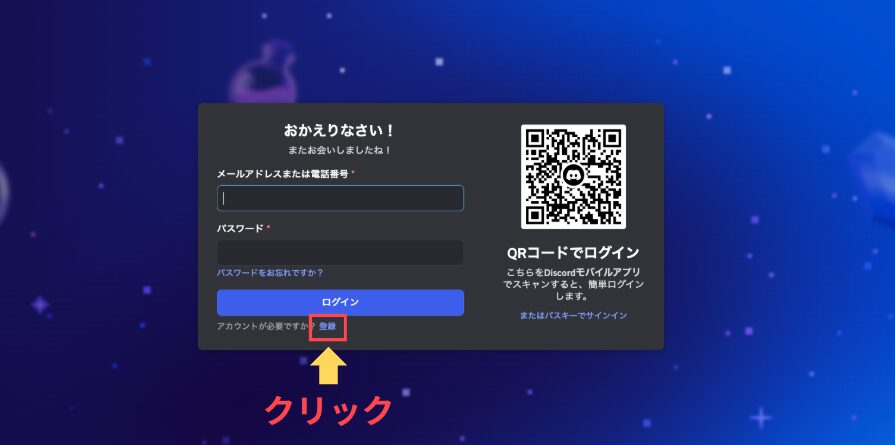
アカウント情報を入力する
「登録」をクリックすると、アカウント情報の入力画面が表示されます。
以下の情報を入力してください。
- メールアドレス: 普段使っているメールアドレス
- 表示名: Discordで表示される名前(後で変更できます)
- ユーザー名: Discordアカウント全体を識別する名前(30日ごとに1回変更可能)
- パスワード: 8文字以上の安全なパスワード
- 生年月日: 13歳以上であることの確認
すべて入力したら「アカウント作成」をクリックします。
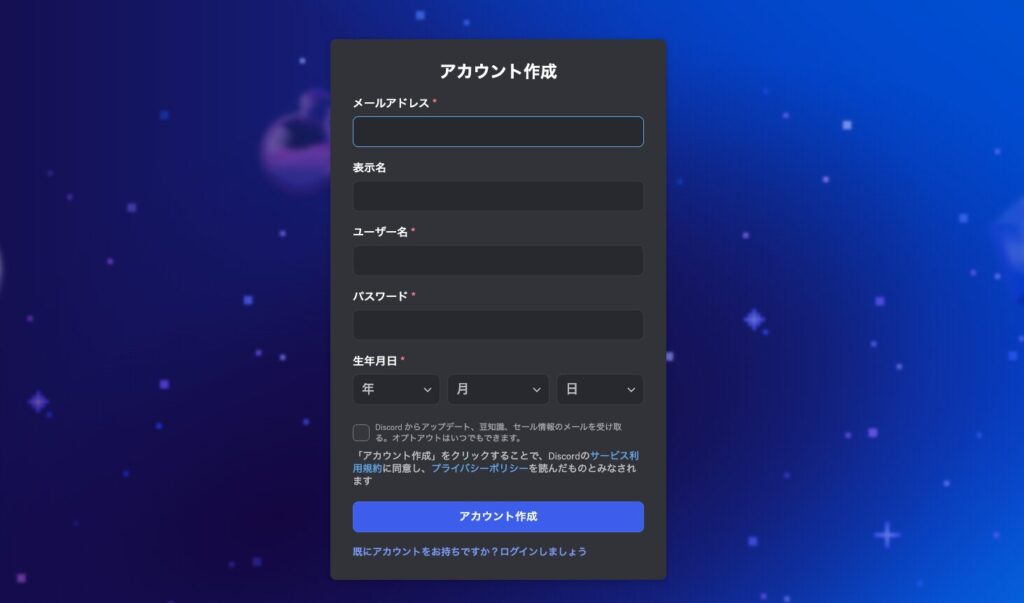
これで登録完了です。自動的にDiscordの画面が開きます。

登録したメールアドレス宛に確認メールが届くので必ず認証しましょう。
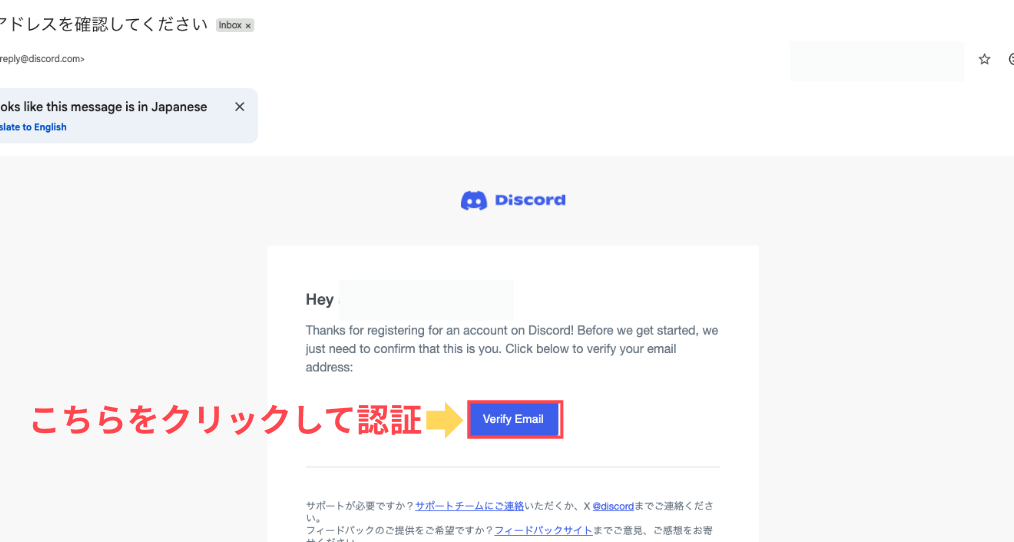
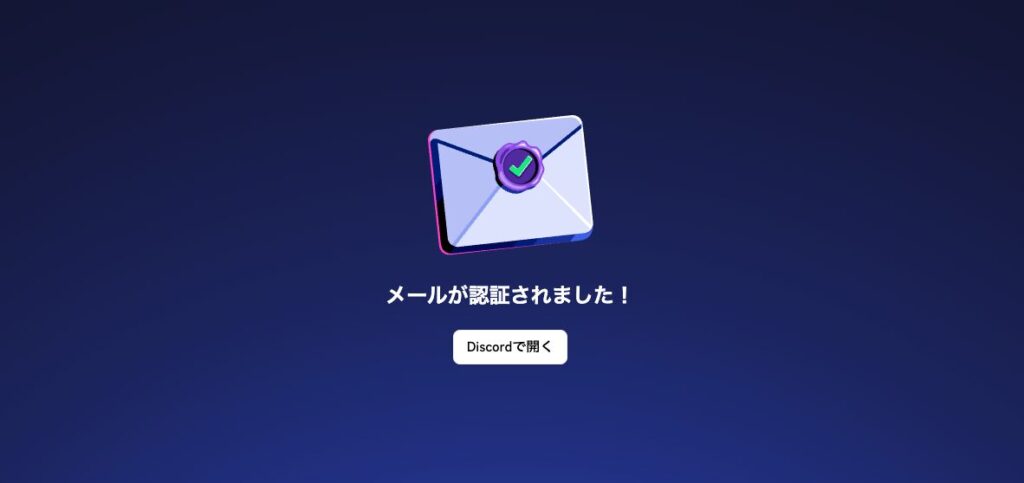
ステップ2:Midjourney公式サーバーへの参加
Discordアカウントができたら、次はMidjourneyの公式サーバーに参加しましょう。
Midjourney公式サイトにアクセスする
ブラウザから、Midjourneyの公式サイトにアクセスします。
公式サイトが開いたら、画面中央にある「Sign Up」をクリックしてください。

Discordアカウントで認証する
「Sign Up」をクリックし、「Continue with Discord」を選択します。
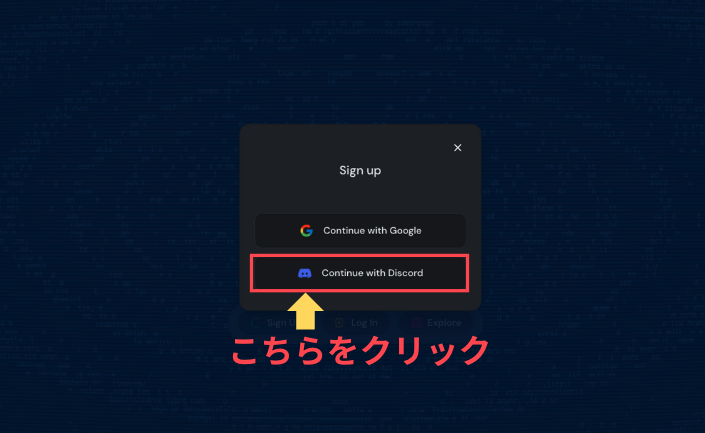
先ほど作成したDiscordアカウントの認証画面が表示されるので、「認証」をクリックします。
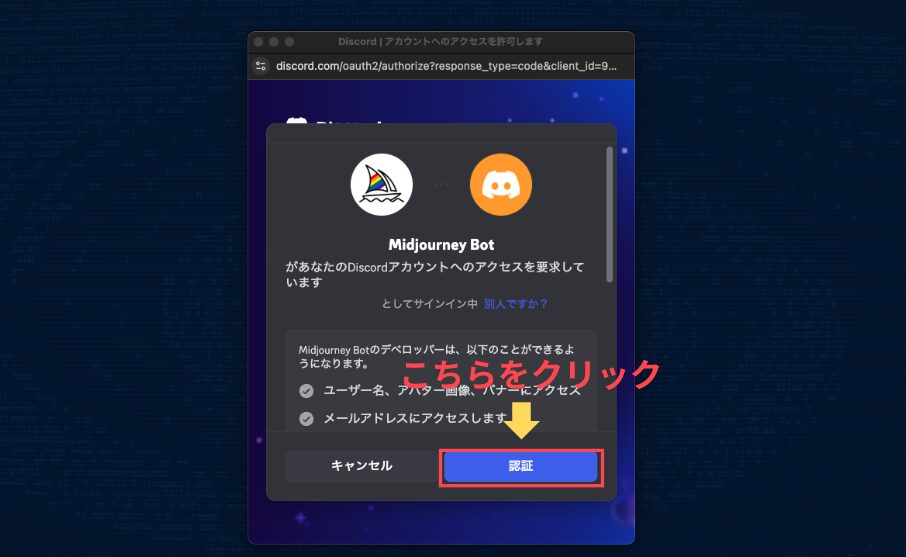
するとMidjourneyの画面が開きます。
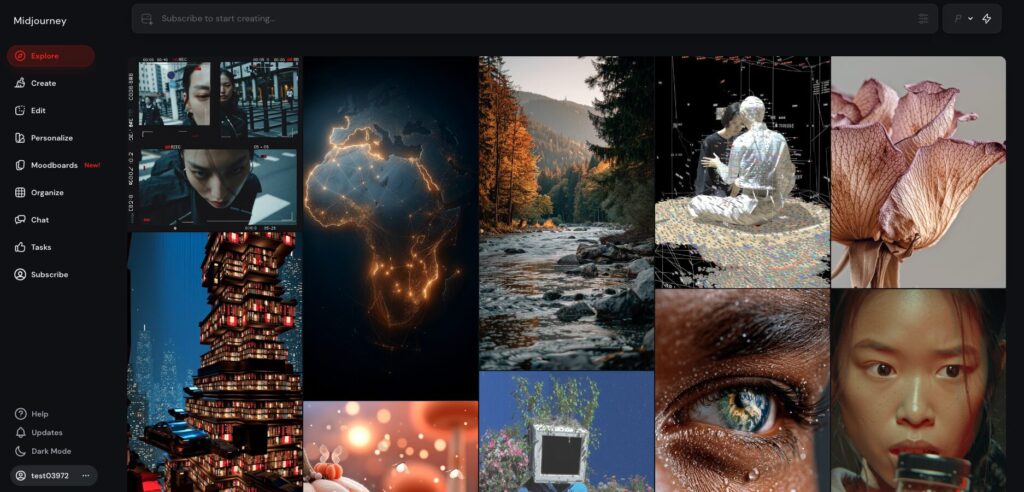
Midjourneyに権限を許可する
画面左下の「アカウントメニュー」をクリックし、「Go To Discord」を選択します
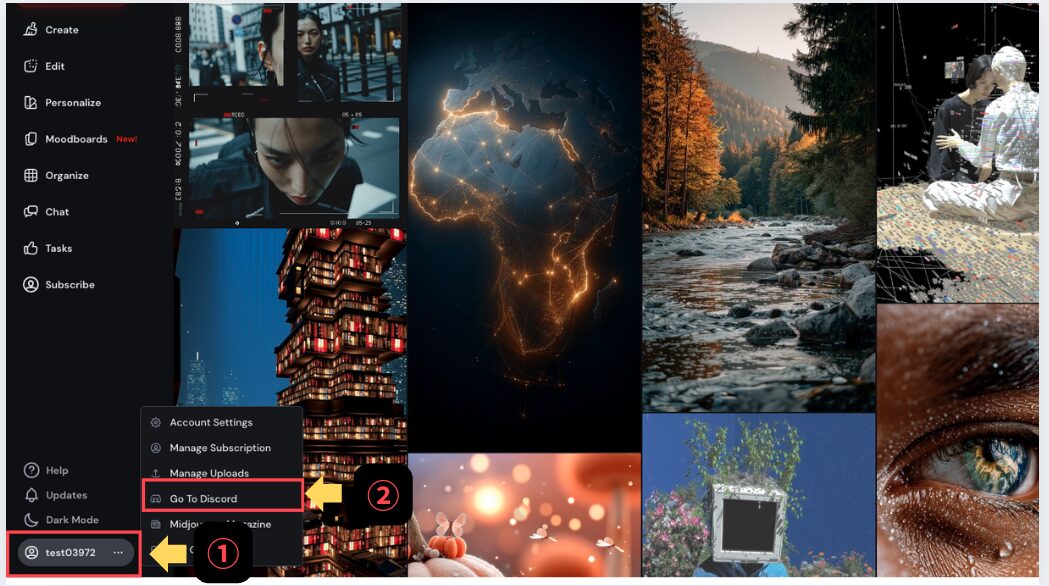
すると、MidjourneyからあなたのDiscordに招待が来るので、「招待を受ける」をクリックしましょう。
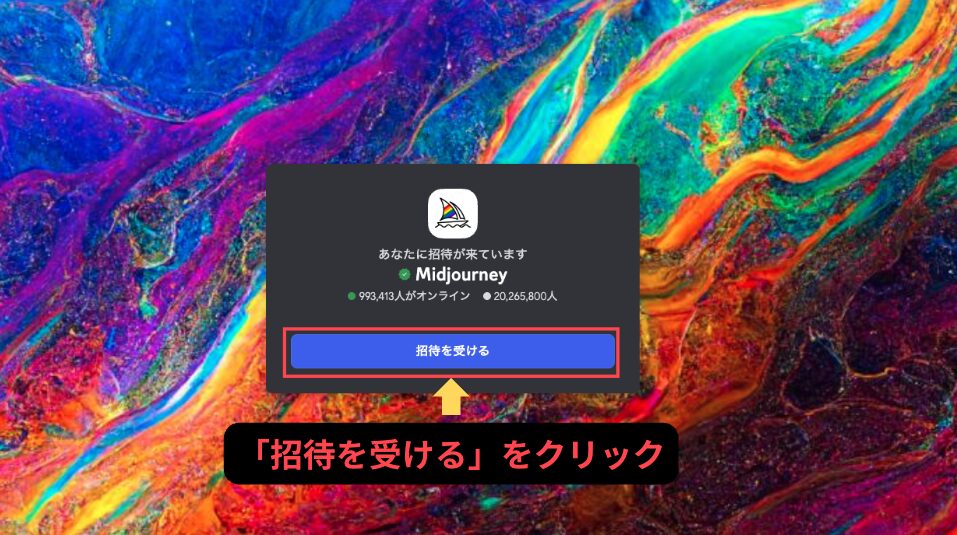
これで、Midjourney公式Discordサーバーに参加します。
Discordアプリを開くと、左側のサーバーリストに「Midjourney」のアイコンが表示されているはずです。
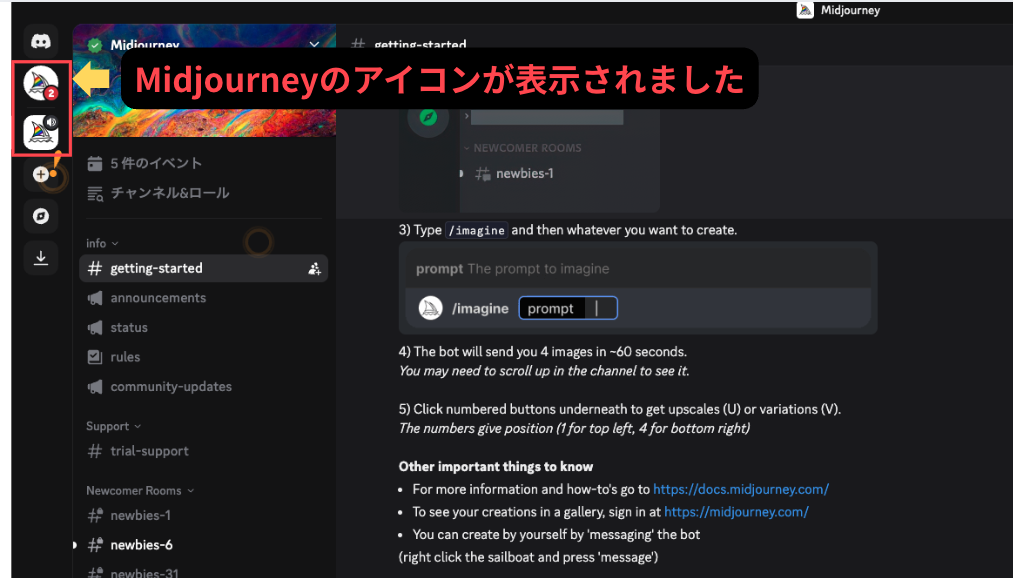
ステップ3:有料プランに登録する
利用規約に同意できたら、次は有料プランを選びましょう。
Discord版でも、Web版と同じく、有料プランに登録しないと画像を作ることができません。
登録方法はWeb版と同じなのでこちらをご覧ください。
ステップ4:画像生成をする
いよいよ、実際に画像を作ってみましょう。ここまで来たら、あと少しです。
Discord版では、「コマンド」を使って画像を生成します。最初は少し戸惑うかもしれませんが、慣れればとても簡単です。
初心者向けチャンネルを選ぶ
左側のチャンネルリストから「#newbies-○○」(○○は番号)を選択します。

「/imagine」コマンドとプロンプトを入力する
Discord版のMidjourneyで画像を生成するには「/imagine」というコマンドを入力する必要があります。
「/」と入力すると、自動的に「/imagine prompt:」というコマンドが表示されるので選択しましょう。
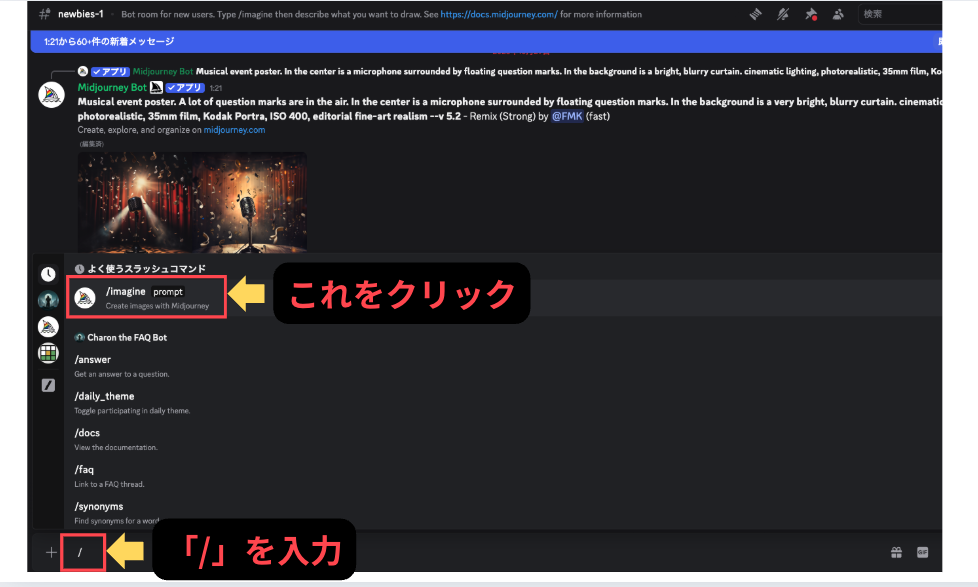
すると、テキストボックスに「/imagine prompt:」と入力されます。これで準備OKです。
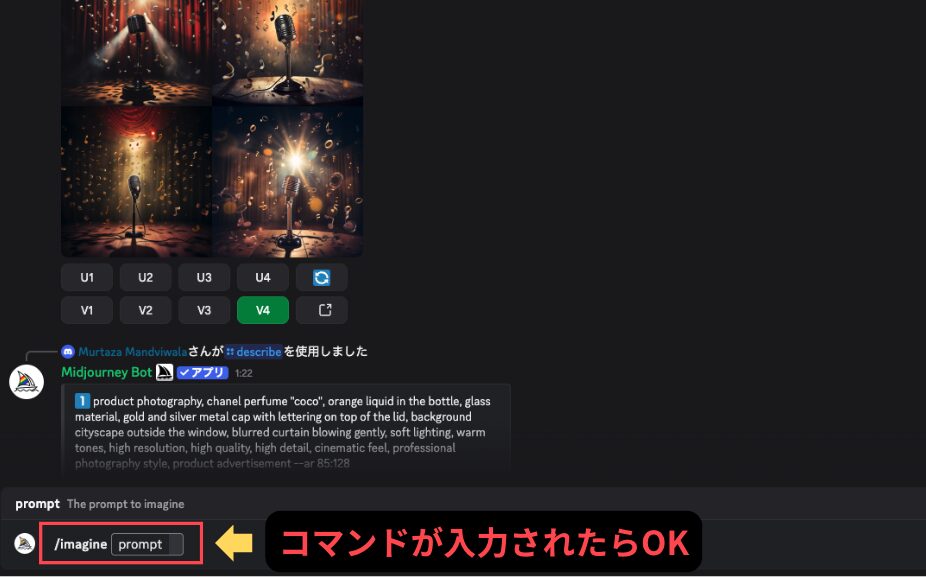
ここに、作りたい画像の内容を入力します。日本語でも英語でも大丈夫です。
試しに「かわいい犬」と入力してみましょう。
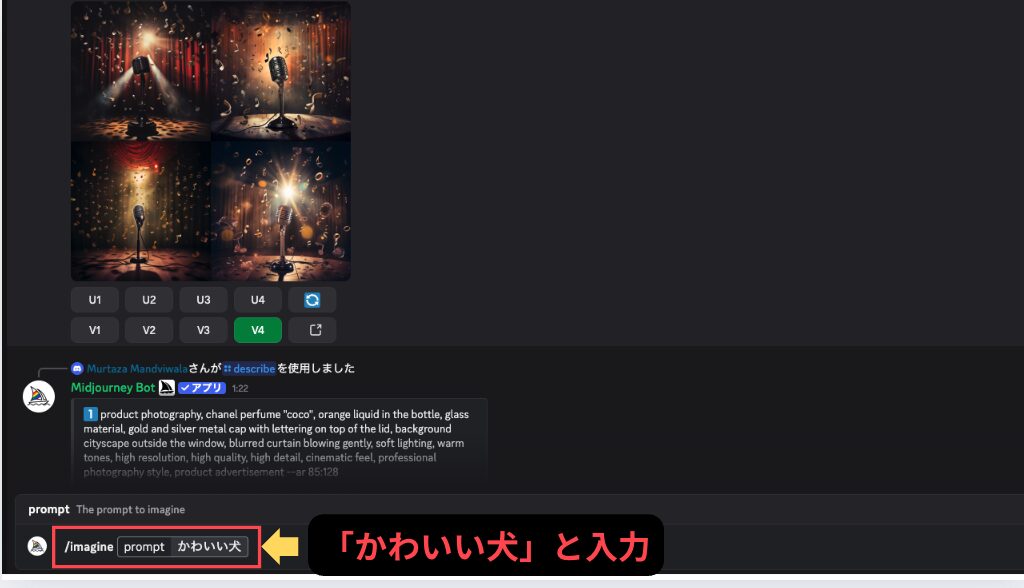
入力したら、Enterキーを押してください。
1分ほど待つと、画面に4枚の画像が表示されます。
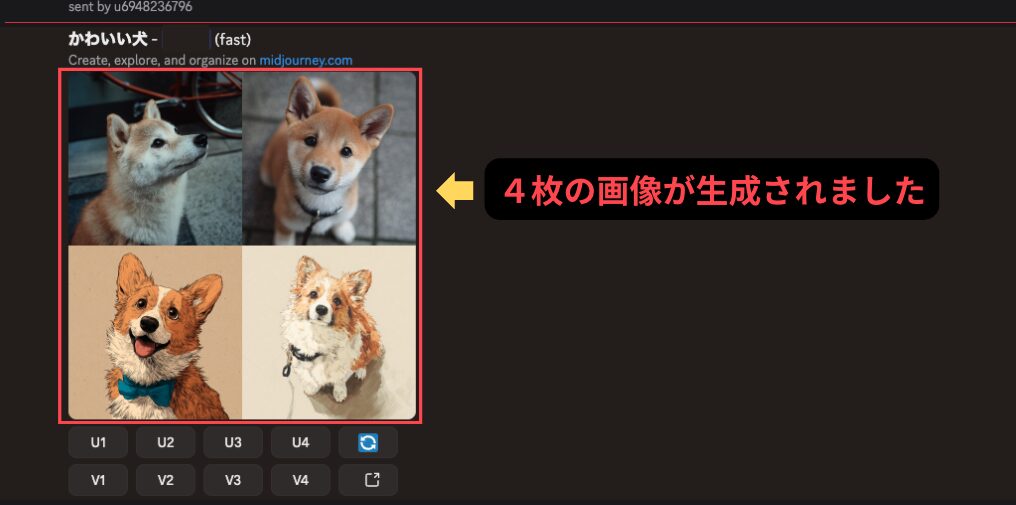
Discord版 Midjourneyの解説は以上です。まずはたくさん画像を生成してみましょう。
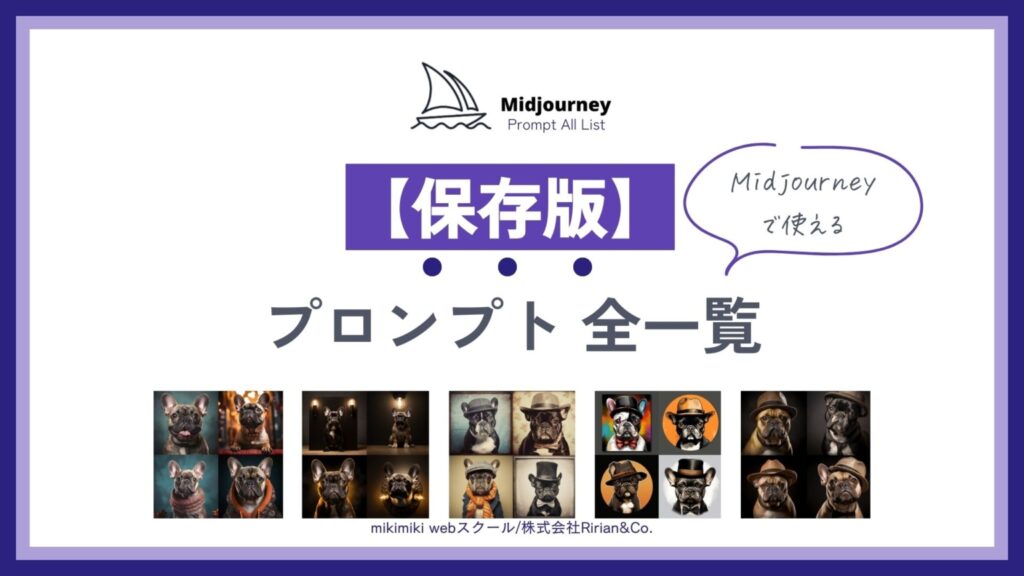
LINE公式アカウントにご登録いただくと、Midjourneyで使えるプロンプト集、「プロンプト全一覧」をプレゼントしています。ぜひお気軽に友だち登録してみてくださいね。
Midjourneyを始めるとできる2つのこと

「Midjourneyを始めたら、どんなことができるんだろう?」
基本的な画像生成だけでも十分楽しいですが、実はMidjourneyにはもっとたくさんの可能性が詰まっています。
プロが撮影したような写真風の画像から、手描きのイラスト、そして最近では静止画を動画にすることまでできるんです。「え、そんなことまでできるの!?」という驚きがたくさん待っています。
この章では、Midjourneyの驚くような機能を2つご紹介します。
【▼この章では以下の順番で解説します】
1.画像生成
Midjourneyの一番の魅力は、やっぱり画像生成です。
「かわいい犬」と入力するだけで画像ができる、というシンプルな楽しさはもちろんですが、実はもっと色々なことができるんです。
様々なスタイルの画像が作れる
Midjourneyでは、プロンプトの書き方次第で、驚くほど多彩なスタイルの画像を生成できます。
写真のようなリアルな画像
まるでプロのカメラマンが撮影したような、リアルな写真風の画像が作れます。人物の肌の質感、髪の毛の一本一本、光の反射まで、細部まで美しく表現されます。
最新バージョンのV7では、これまで難しかった「手」や「顔」の表現も自然になり、本物の写真と見分けがつかないレベルに進化しています。
【▼プロンプト例】
portrait of a Japanese woman in her 20s, natural lighting, soft smile, professional photography, highly detailed, photorealistic
(20代の日本人女性のポートレート、自然光、優しい笑顔、プロの写真撮影、高精細、フォトリアリスティック)
【▼生成された画像】

手描き風のイラスト
水彩画、油絵、色鉛筆、スケッチなど、様々なタッチのイラストも生成できます。
「温かみのあるイラストが欲しい」「絵本のような優しい雰囲気にしたい」という希望も、プロンプトで指定すれば実現できます。
【▼プロンプト例】
watercolor illustration of a cozy cafe, warm colors, soft brush strokes, children’s book style, gentle atmosphere
(水彩画で描いた居心地の良いカフェ、温かい色合い、柔らかい筆のタッチ、絵本スタイル、優しい雰囲気)
【▼生成された画像】

アニメ・マンガ風
日本のアニメやマンガのようなスタイルも得意です。
特に「にじジャーニー(Niji Journey)」という、アニメ・イラスト専用のモデルを使えば、TVアニメのような本格的なキャラクターイラストが作れます。大きな瞳、豊かな表情、繊細な色使いなど、アニメファンが喜ぶクオリティです。
【▼プロンプト例(にじジャーニー使用)】
anime girl with long flowing hair, bright blue eyes, school uniform, cherry blossoms in background, soft lighting, high quality anime art
(長い髪の毛が流れるアニメの女の子、明るい青い瞳、制服、背景に桜、柔らかい光、高品質なアニメアート)
【▼生成された画像】

アート作品風
抽象的なアート、シュルレアリスム、ミニマリズムなど、芸術作品のようなスタイルも表現できます。
「SNSで目を引く、印象的な画像が欲しい」という時に、アート風のスタイルは特に効果的です。
【▼プロンプト例】
abstract art, vibrant colors, geometric shapes, modern minimalist style, eye-catching composition
(抽象芸術、鮮やかな色彩、幾何学的な形、モダンでミニマルなスタイル、目を引く構図)
【▼生成された画像】
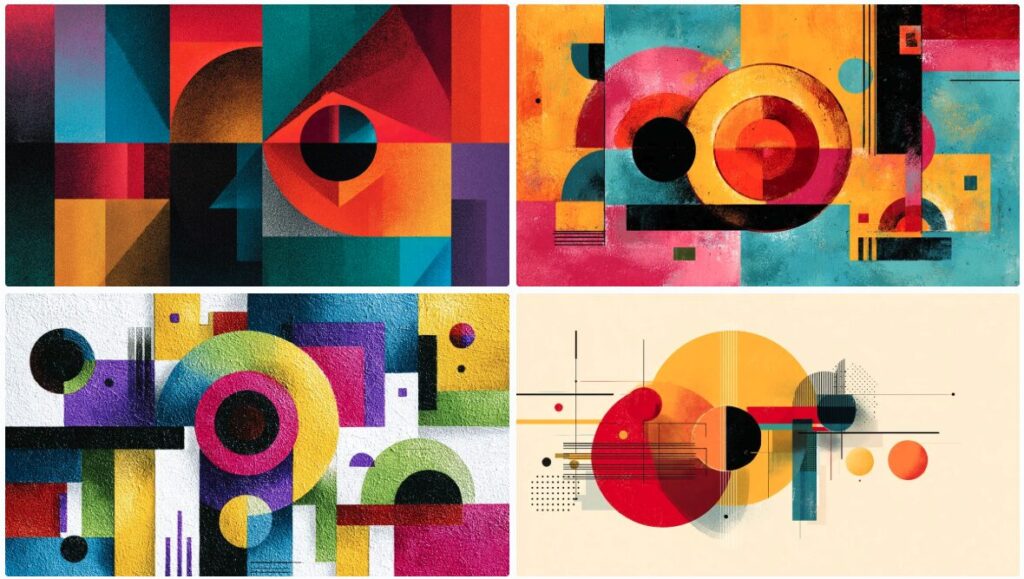
色々な種類の画像を作れる
スタイルだけでなく、作れる画像の種類も豊富です。
人物(ポートレート)
プロフィール写真、キャラクターデザイン、ファッション写真など、人物画像が得意です。
年齢、性別、表情、服装、髪型、ポーズなど、細かく指定できます。「笑顔の日本人女性」「スーツを着たビジネスマン」「ファンタジー風の戦士」など、イメージ通りの人物を生成できます。
【▼プロンプト例】
professional businessman in suit, confident expression, modern office background, corporate photography style, 35mm lens
(スーツを着たプロフェッショナルなビジネスマン、自信のある表情、モダンなオフィスの背景、コーポレート写真スタイル、35mmレンズ)
【▼生成された画像】

風景
自然の風景から、未来的な都市、ファンタジーの世界まで、あらゆる風景を作り出せます。
「夕暮れの海」「雪山の頂上」「サイバーパンク風の街」など、ブログのアイキャッチ画像やプレゼン資料の背景として活躍してくれます。
【▼プロンプト例】
sunset over ocean, golden hour lighting, waves gently rolling, peaceful atmosphere, cinematic photography, 8k
(海に沈む夕日、ゴールデンアワーの光、穏やかに打ち寄せる波、平和な雰囲気、映画的な写真、8K)
【▼生成された画像】
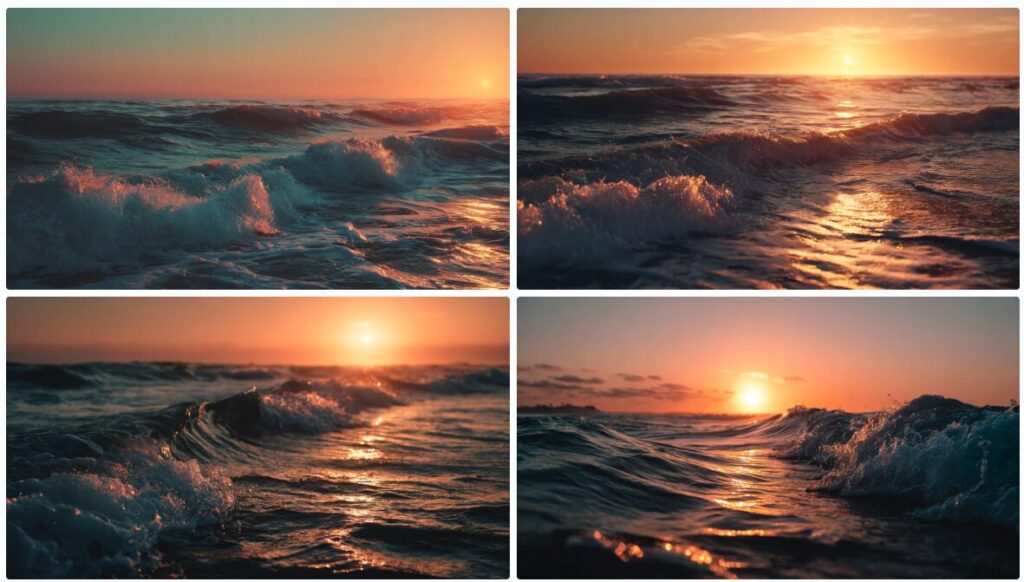
ロゴやアイコン
シンプルなロゴデザインやアイコンも作れます。
「ミニマルなロゴが欲しい」「アプリのアイコンを作りたい」という時に、デザイナーに外注せずとも、アイデアを形にできます。
【▼プロンプト例】
minimalist logo design for tech startup, modern, clean lines, blue and white color scheme, simple geometric shape
(テックスタートアップ向けのミニマルなロゴデザイン、モダン、シンプルなライン、青と白の配色、シンプルな幾何学的形状)
【▼生成された画像】
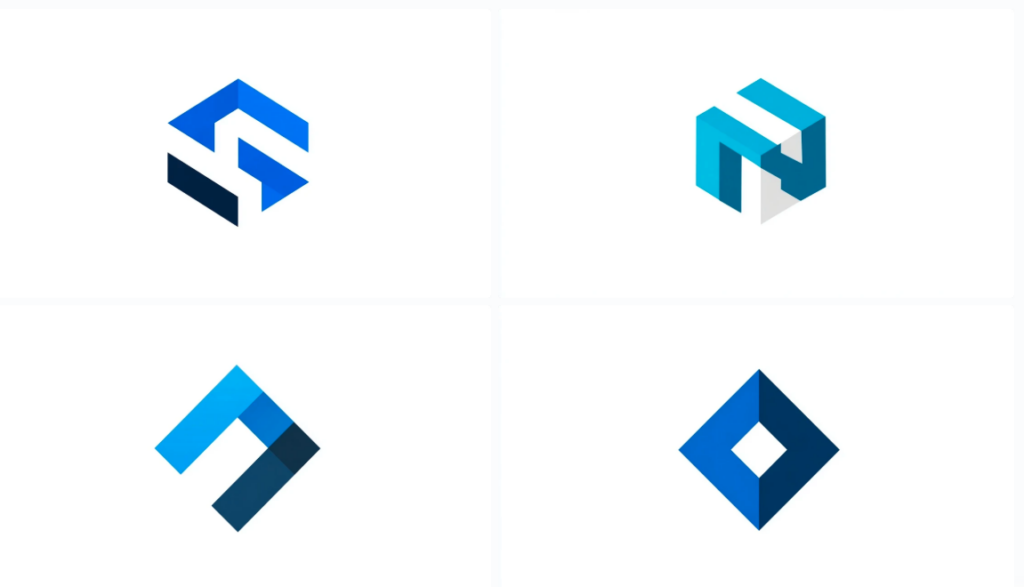
キャラクターデザイン
オリジナルキャラクターのデザインも得意です。
ゲーム、マンガ、小説などで使うキャラクターを、Midjourneyで生み出すことができます。「こんなキャラクターが頭にあるんだけど…」というイメージを、言葉で伝えるだけで形になる体験は、本当にワクワクします。
【▼プロンプト例】
fantasy warrior character design, armor with intricate details, confident pose, holding sword, dramatic lighting, full body view
(ファンタジー戦士のキャラクターデザイン、細部まで凝った鎧、自信に満ちたポーズ、剣を持つ、ドラマチックな照明、全身図)
【▼生成された画像】

ここで紹介したのは、ほんの一例です。Midjourneyで作れる画像のバリエーションは、本当に無限大です。
「こんな画像が欲しい」と思い描いたイメージが、言葉にするだけで目の前に現れる。その瞬間の驚きと感動は、何度体験しても色褪せません。
あなたの想像力次第で、Midjourneyはどこまでも応えてくれます。
2. 動画生成
2025年に登場した、Midjourneyの最新機能が「動画生成」です。
これまで静止画に特化していたMidjourneyが、ついに「画像を動かす」ことができるようになりました。
静止画から動画が作れる
「Image to Video」という機能を使えば、生成した静止画を動画に変換できます。
「Image to Video」とは?
直訳すると「画像から動画へ」という意味です。つまり、Midjourneyで作った一枚の絵に、AIが自動で「動き」をつけてくれる機能なんです。
例えば、風になびく髪、ゆらめく炎、動く雲など、静止画では表現できなかった「動き」を加えられます。一枚の絵が、まるで生きているかのように動き出す瞬間は、本当に感動的です。
【▼元画像プロンプト例】
woman with long flowing hair, wind blowing, dramatic lighting, cinematic scene, fantasy atmosphere
(長い髪の女性、風が吹いている、ドラマチックな照明、映画的なシーン、ファンタジーな雰囲気)
【▼生成された画像】

【▼生成された動画】
SNS用の動画素材として活用
生成できる動画は基本5秒で、最長21秒まで拡張できます。
これは、TikTok、YouTube Shorts、Instagramのリールなど、短い動画コンテンツにぴったりのサイズです。「目を引く動画を作りたいけど、動画編集は苦手…」という方でも、簡単に魅力的な動画素材を手に入れられます。
にじジャーニーの動画生成
アニメ風の画像に特化した「にじジャーニー」でも、動画生成が可能です。
アニメ調のキャラクターが動く動画を作れるので、アニメファンやイラストレーターにとっては夢のような機能です。キャラクターの髪や服が風になびいたり、表情が少し変わったりする動きを加えることで、イラストがより生き生きとします。
【▼元画像プロンプト例(にじジャーニー使用)】
anime girl with magical aura, glowing effects, sparkles around her, beautiful detailed eyes, dynamic pose
(魔法のオーラを纏うアニメの女の子、光る効果、周囲にキラキラ、美しく詳細な瞳、ダイナミックなポーズ)
【▼生成された画像】

【▼生成された動画】
Midjourneyを使用すると驚くほど簡単に動画を作成できます。
気に入った画像を選んで、動画にするだけ。あとはAIが自動で、その画像に命を吹き込んでくれます。
最初に自分の作った画像が動き出したときの感動は、言葉では表現できません。「え、これ本当に私が作ったの?」と、思わず何度も見返してしまうはずです。
TikTokやInstagramで「映える」動画を作りたい。YouTubeのオープニング映像が欲しい。そんな「ちょっとした動画」が、プロに頼まなくても、自分で作れてしまう時代になりました。


Midjourney完全マスター講座では、画像生成から動画生成まで、すべての機能を体系的に学べます。1レッスン3分で、自分のペースで着実にスキルアップできます。Midjourneyを使いこなしたい方は、こちらをチェックしてみてください。
Midjourneyを使いこなす3つの極意
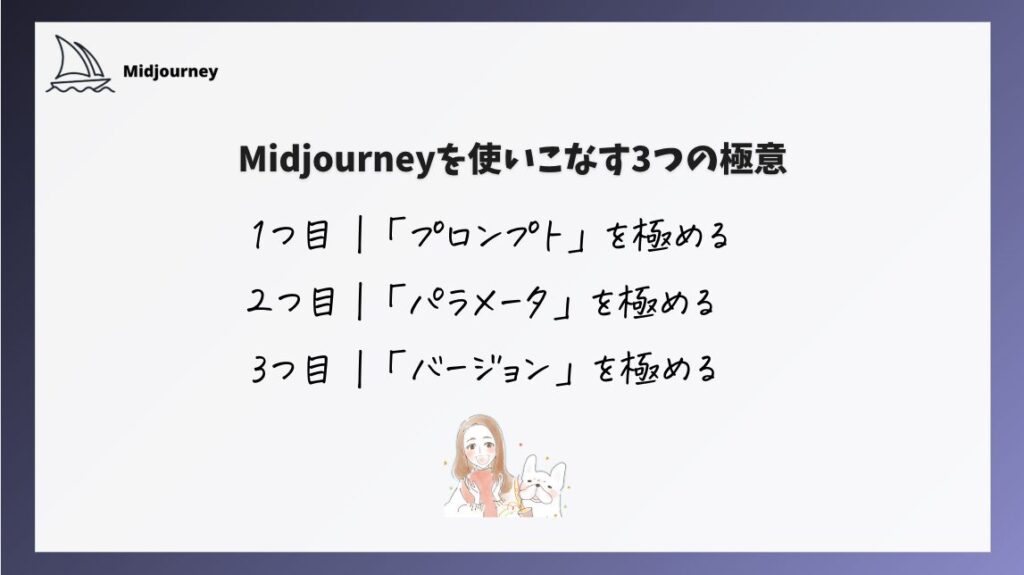
Midjourneyにはもっと奥深い世界があります。
プロンプトの書き方を工夫したり、パラメータを使ったり、バージョンを切り替えたり…知れば知るほど、「こんなこともできるんだ!」という発見が待っています。
この章では、Midjourneyをもっと使いこなすための3つの方法をご紹介します。具体的な操作方法は他の記事で詳しく解説していますが、ここでは「どんな可能性があるのか」を知って、ワクワクしていただければと思います。
【▼この章では以下の順番で解説します】
① 「プロンプト」を極める
② 「パラメータ」を極める
③ 「バージョン」を極める
1. 「プロンプト」を極める
「かわいい犬」のようなシンプルなプロンプトでも十分楽しめますが、実はプロンプトには「型」があるんです。
この型を意識するだけで、画像のクオリティがグッと上がります。
プロンプトの7つの要素
効果的なプロンプトは、以下の7つの要素で構成されています。
- 被写体(Subject) – 何を描きたいか(人物、動物、キャラクター、場所、物体)
- 媒体(Medium) – どんな形式か(写真、絵画、イラスト、彫刻)
- 環境(Environment) – どこで起きているか(室内、屋外、月面、水中、都市)
- 照明(Lighting) – どんな光か(ソフト、ネオン、スタジオライト)
- 色(Color) – どんな色調か(鮮やか、モノクロ、パステル)
- 雰囲気(Mood) – どんな感情か(楽しい、穏やか、陰鬱、エネルギッシュ)
- 構図(Composition) – どう切り取るか(ポートレート、クローズアップ、俯瞰図)
【▼プロンプト例】
A cute fluffy cat, digital painting, in a cozy living room with sunlight streaming through a window, soft warm natural light, pastel colors with emphasis on cream and soft yellows, playful and peaceful mood, close-up eye-level shot
(かわいくてふわふわの猫。デジタルペインティング。窓から太陽光が差し込む居心地の良いリビングルームで、柔らかく暖かい自然光が当たっている。パステルカラーを基調とし、クリーム色と柔らかい黄色が強調されている。遊び心があり平和的な雰囲気。目線の高さのクローズアップショット。)
【▼生成された画像】
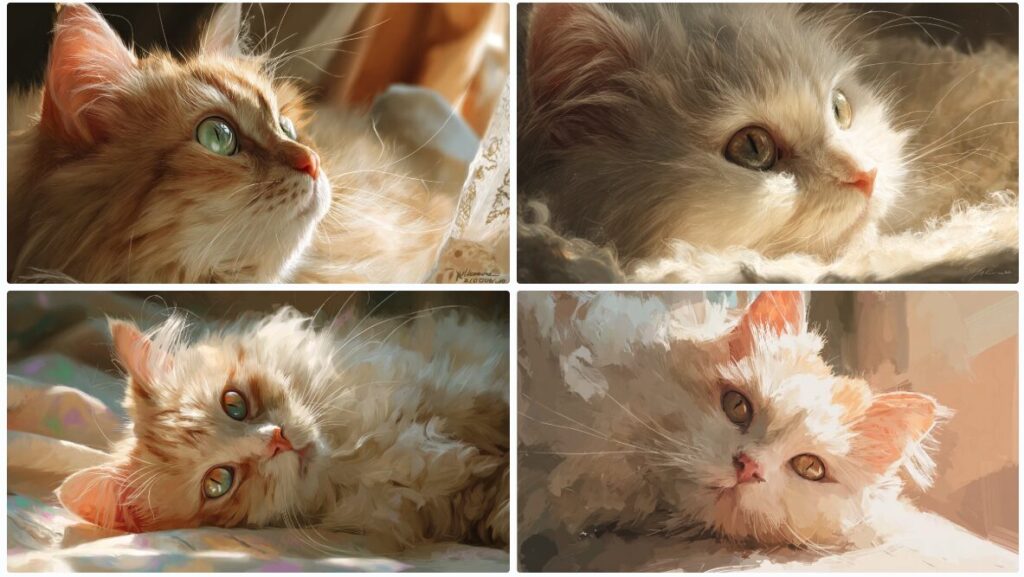
言葉の選び方
同じ意味でも、より具体的な言葉を選ぶことで、結果が大きく変わります。
例えば
- 「大きい」→「巨大な」「莫大な」「途方もない」
- 「美しい」→「息を呑むような」「華麗な」「見事な」
- 「暗い」→「影の多い」「神秘的な」「陰鬱な」
【▼プロンプト:古い建物】

【▼プロンプト:古代の建物】

たった一つの言葉を変えるだけで、印象が大きく変わります。
照明の調整
プロンプトの中でも、特に劇的な効果を生むのが「照明」です。
例えば
- 「golden hour」 – 夕暮れの温かく柔らかい光
- 「backlit」 – 逆光で被写体の輪郭が光る
- 「Rembrandt lighting」 – 顔の片側に三角形の光を作る、ドラマチックな照明
【▼プロンプト:A portrait of a woman, Rembrandt lighting
(女性のポートレート、レンブラント・ライティング)】

【▼A portrait of a woman, neon lighting (女性のポートレート、ネオン・ライティング)】
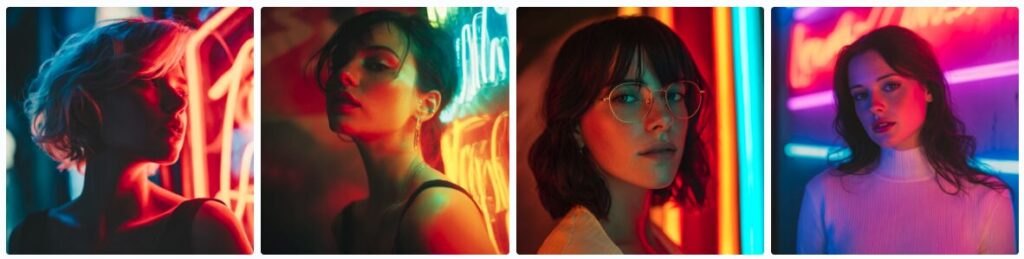
このようにプロンプトの書き方を工夫するだけで、様々な表現ができます。
2. 「パラメータ」を極める
プロンプトだけでも十分ですが、さらに細かく調整したい時に使うのが「パラメータ」です。
パラメータって何?
パラメータは、プロンプトの後ろに付ける「特別な指示」です。
MidjourneyのWeb版では、プロンプト入力欄の下に表示される設定ボタンから、簡単にパラメータを追加できます。画像のサイズ、雰囲気、芸術性などを細かくコントロールできます。
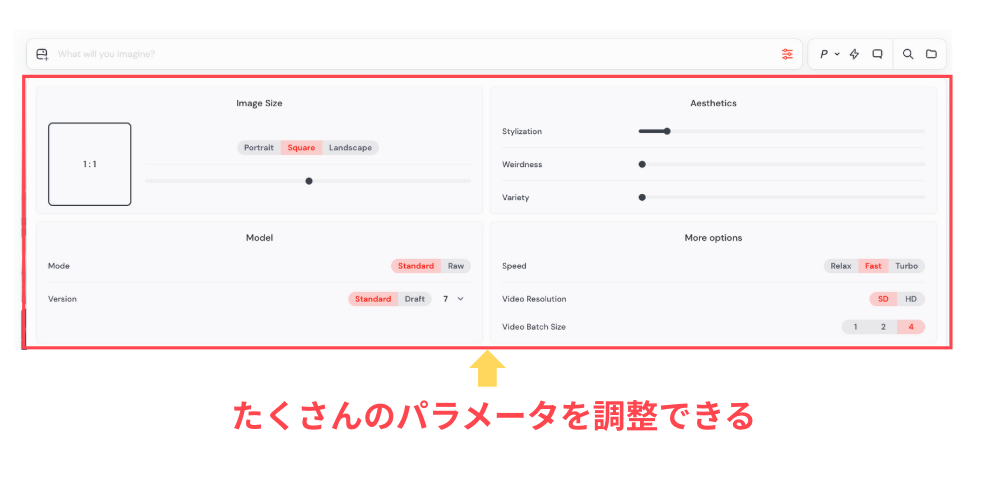
アスペクト比
「アスペクト比」とは、画像の縦横の比率のことです。
アスペクト比を調整することで様々なサイズの画像を生成できます。
【▼アスペクト比1:1(プロンプト:かわいい猫)】

【▼アスペクト比9:16(プロンプト:かわいい猫)】
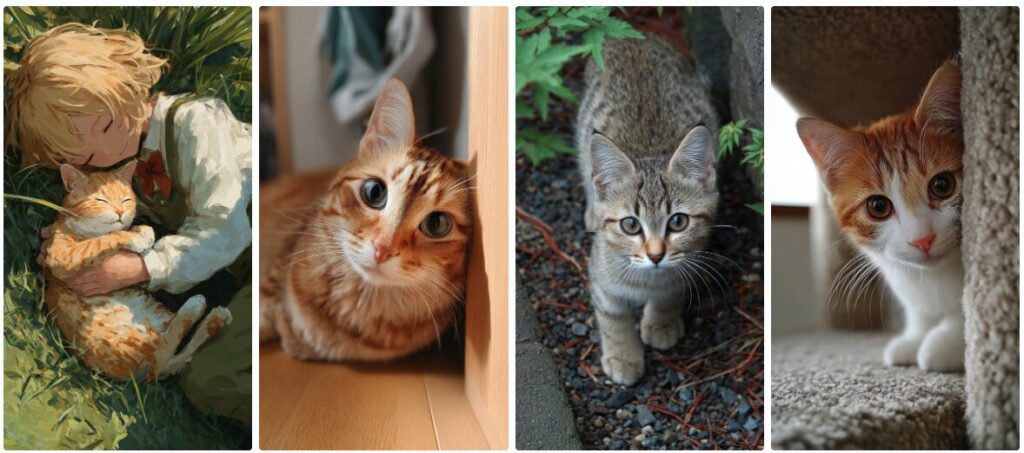
用途に合わせて画像のサイズを変えられるので便利です。
スタイライズ
「スタイライズ」は、AIの「美的センス」をどれだけ入れるかを調整する機能です。
- 低い値(0〜250) – プロンプトに忠実だけど、芸術性は控えめ
- 中間値(250〜500) – バランスの良い芸術性
- 高い値(500〜1000) – 非常に芸術的だけど、プロンプトから少し離れることも
【▼スタイライズ:0(プロンプト:かわいい猫)】
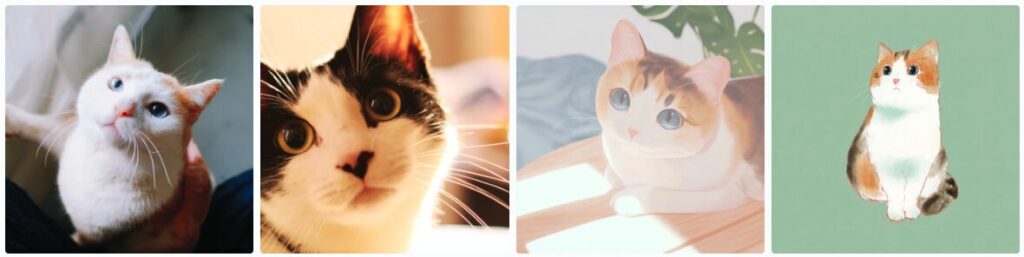
【▼スタイライズ:500(プロンプト:かわいい猫)】
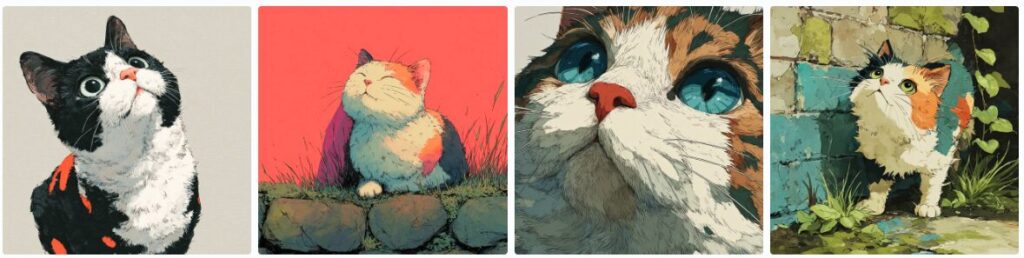
【▼スタイライズ:1000(プロンプト:かわいい猫)】

「忠実さ重視」から「芸術的」まで、自由に調整できます。
カオス
「カオス」は、生成される画像がどれだけバラバラになるかを調整する機能です。
- カオス0 – 似た雰囲気の画像が生成される
- カオス50 – かなり違うバリエーション
- カオス100 – 予測不能な創造的な結果
【▼カオス:0(プロンプト:かわいい猫)】
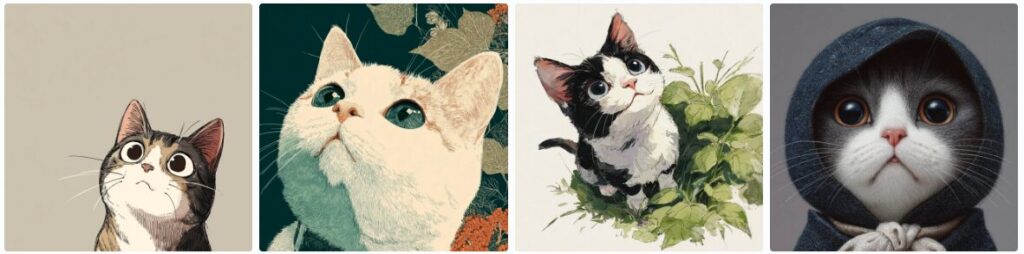
【▼カオス:50(プロンプト:かわいい猫)】
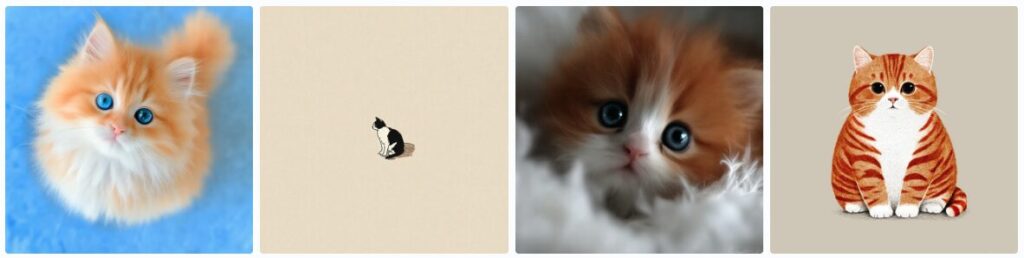
【▼カオス:100(プロンプト:かわいい猫)】

同じプロンプトでも、カオスの値を変えるだけで全く違う結果が出てきます。
その他の便利なパラメータ
他にも、こんなパラメータがあります
- 除外(–no) – 「人物を入れたくない」「建物を除外したい」といった指定
- 奇妙さ(–weird) – 通常とは違う、珍しいスタイルを試したい時に
- 画像ウェイト(–iw) – 参照画像をどれだけ反映させるか
組み合わせ次第で、表現が無限大になるのがパラメータの面白さです。
パラメータを使いこなせば、Midjourneyの表現力がグンと広がります。
3. 「バージョン」を極める
実は、Midjourneyには複数の「バージョン」があるんです。
それぞれ得意分野が違うので、用途に合わせて使い分けることができます。
2025年10月時点で、主に3つのバージョンがあります
- Version 7 – 最新バージョン(デフォルト)
- Version 6 – 一つ前のバージョン
- Niji 6 – アニメ・マンガ専用バージョン
同じプロンプトでも、バージョンを変えると全然違う結果になります。
【▼Version 7(プロンプト:女性のポートレート)】

【▼Version 6(プロンプト:女性のポートレート)】

【▼Niji 6(プロンプト:女性のポートレート)】

「写真風ならVersion 7」「アニメ風ならNiji 6」のように、用途に合わせて使い分けることで、より思い通りの画像が生成できます。
プロンプト、パラメータ、バージョン。
この3つを極めると、Midjourneyの世界はグッと広がります。
「かわいい犬」から始めて、少しずつ「7つの要素を意識したプロンプト」「パラメータを使った調整」「バージョンの使い分け」へ。一歩ずつ進んでいけば、気づいたときには「思い通りの画像が自由に作れる!」という状態になっているはずです。
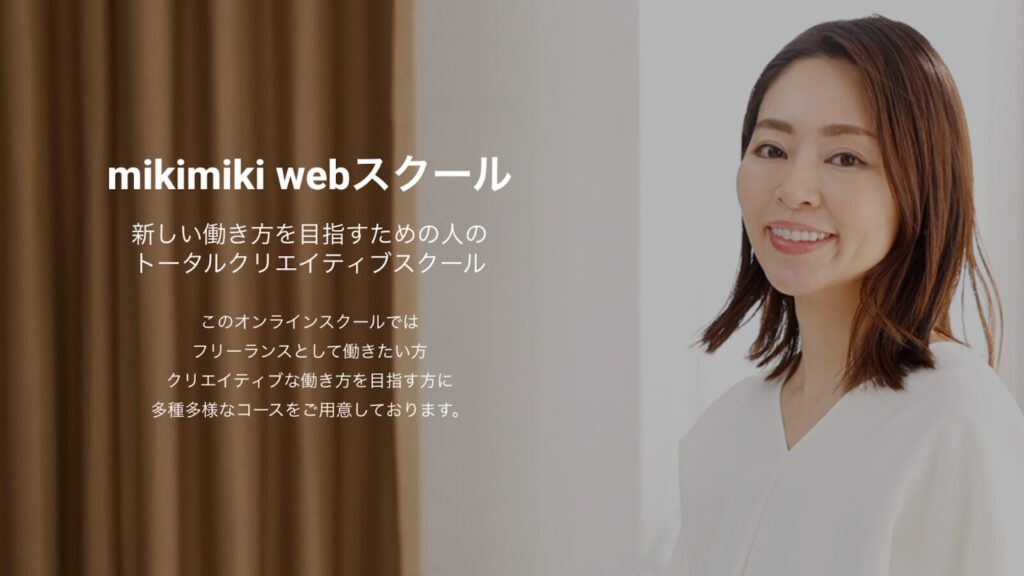
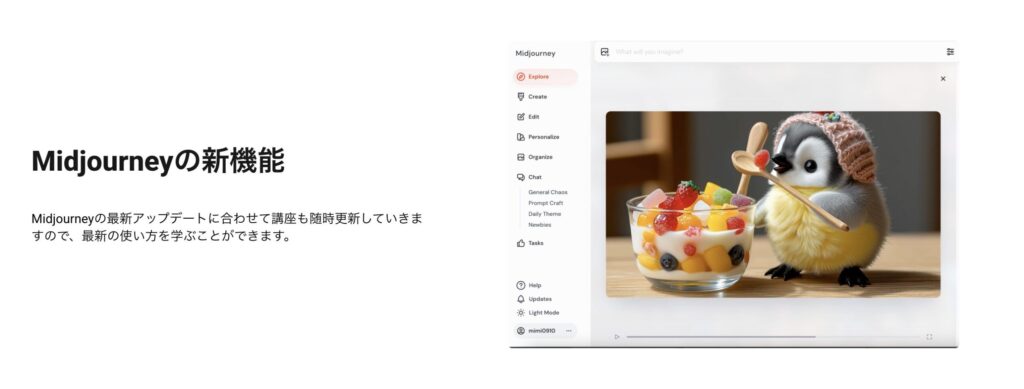
Midjourney完全マスター講座では、プロンプト、パラメータ、バージョンを含む全ての機能についてもれなく学習可能です。全ての機能を使いこなしたい方は、こちらをチェックしてみてください。
Midjourneyをもっと学びたいあなたへ

ここまで読んでいただき、ありがとうございます。
「Midjourneyって、こんなにすごいことができるんだ!」
そうワクワクしながらも、同時にこう思いませんでしたか?
「でも、一人で始めて、ちゃんと使いこなせるかな…?」
その不安、とてもよくわかります。
プロンプト、パラメータ、バージョン…記事を読んで「覚えること多そう」「難しそう」と感じたのは、当然のことです。
実は、そんなあなたのために作られた講座があります。
それが、「画像生成AI・Midjourney完全マスター講座」です。
この講座は、Midjourney未経験の方でも挫折せずに、思い通りの画像が作れるようになることだけを目指して設計されています。
1レッスンたった3分

難しい専門用語も、丁寧に説明しながら進むので、「わからなくて挫折…」ということはありません。通勤時間やちょっとした空き時間に、スマホで学べます。
記事で紹介した「できること」が、全て学べる
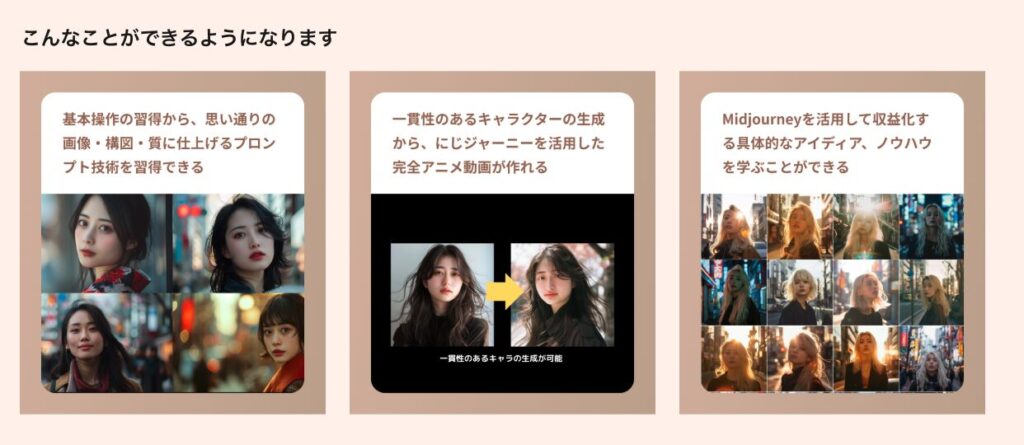
プロンプトの書き方、パラメータの使い方、動画生成、にじジャーニー、Canva連携、収益化まで。あれこれ調べる必要はありません。この講座だけで完結します。
買い切りで追加料金は一切なし
月額制ではないので、何度でも復習できます。最新機能が追加されても、アップデートは無料。最新機能もすべて含まれています。
「いきなり購入は不安…」
そんな方のために、講座の一部を無料プレビューで公開しています。

実際のレッスンを見てから、「これなら自分にもできそう!」と確信してから、ご購入いただけます。
気になる方はこちらをチェックしてみてください。
よくあるご質問
- Midjourneyで生成した画像は商用利用できますか?
はい、商用利用可能です。
生成した画像は、SNS投稿、ブログのアイキャッチ画像、商品パッケージ、プレゼン資料など、幅広い用途で自由に使用できます。
注意点として、年間売上が100万ドル(約1億5000万円)を超える企業の場合は、Pro Plan以上への加入が必要になります。
- スマホでもMidjourneyは使えますか?
はい、使えます。
Web版Midjourneyは、スマホのブラウザ(Safari、Chromeなど)からアクセスして利用できます。パソコンと同じように、画像生成、編集、ダウンロードなどの操作が可能です。
ただし、細かい編集作業や、複数の画像を比較する際は、画面の大きいパソコンの方が作業しやすいです。「外出先でサッと画像を作る」といった使い方には、スマホでも十分対応できます。
まとめ
この記事では、Midjourneyの始め方を初心者向けに解説してきました。
【▼今回のポイントはこちらです】
| Midjourneyとは? | ・テキストから高品質な画像を生成 ・Midjourneyと他の画像生成AIの違い |
| Midjourneyを始める前に知っておきたい2つのこと | ・Midjourneyの4つの料金プランを解説 ・Web版とDiscord版の違い |
| 【Web版】Midjourneyの始め方3ステップ | ・Midjourney公式サイトでサインアップ ・有料プランに登録 ・画像生成 |
| Discord版 Midjourneyの始め方4ステップ | ・ステップ1:Discordアカウントを作成 ・ステップ2:サーバーに参加 ・ステップ3:有料プランに登録 ・ステップ4:画像生成 |
| Midjourneyでできること | ・画像生成 ・動画生成 |
| Midjourneyを使いこなす3つの極意 | ・「プロンプト」を極める ・「パラメータ」を極める ・「バージョン」を極める |
今日からあなたもMidjourneyで、頭の中にあるイメージを自由に形にできます。SNSの投稿、ブログのアイキャッチ画像、プレゼン資料まで、活躍の場は無限大です。
まずは、この記事の通りに進めて、最初の一枚を生成してみてください。
未経験からAIデザイナーを目指す! 画像生成AI・Midjourney完全マスター講座

Midjourney書籍の著者でもあるmikimikiが解説
Midjourney初心者でも思い通りの画像生成ができる。アニメ生成、収益化まで1コースで学べる
・17セクション112レッスン、講座時間は約5時間
・200ページを超えるWebテキスト
・2025年5月現在620名以上の方が受講
この講座ではYouTubeチャンネル登録30万人のテック系YouTuberのmikimikiがMidjourneyの基礎から応用テクニック、
AIデザイナーも目指せるプロンプトや生成画像の活用方法まで幅広い内容をお伝えします。
知識0の初心者でもコース受講後には、自由自在にMidjourneyを使ってAIイラストが作成できるようになります。






